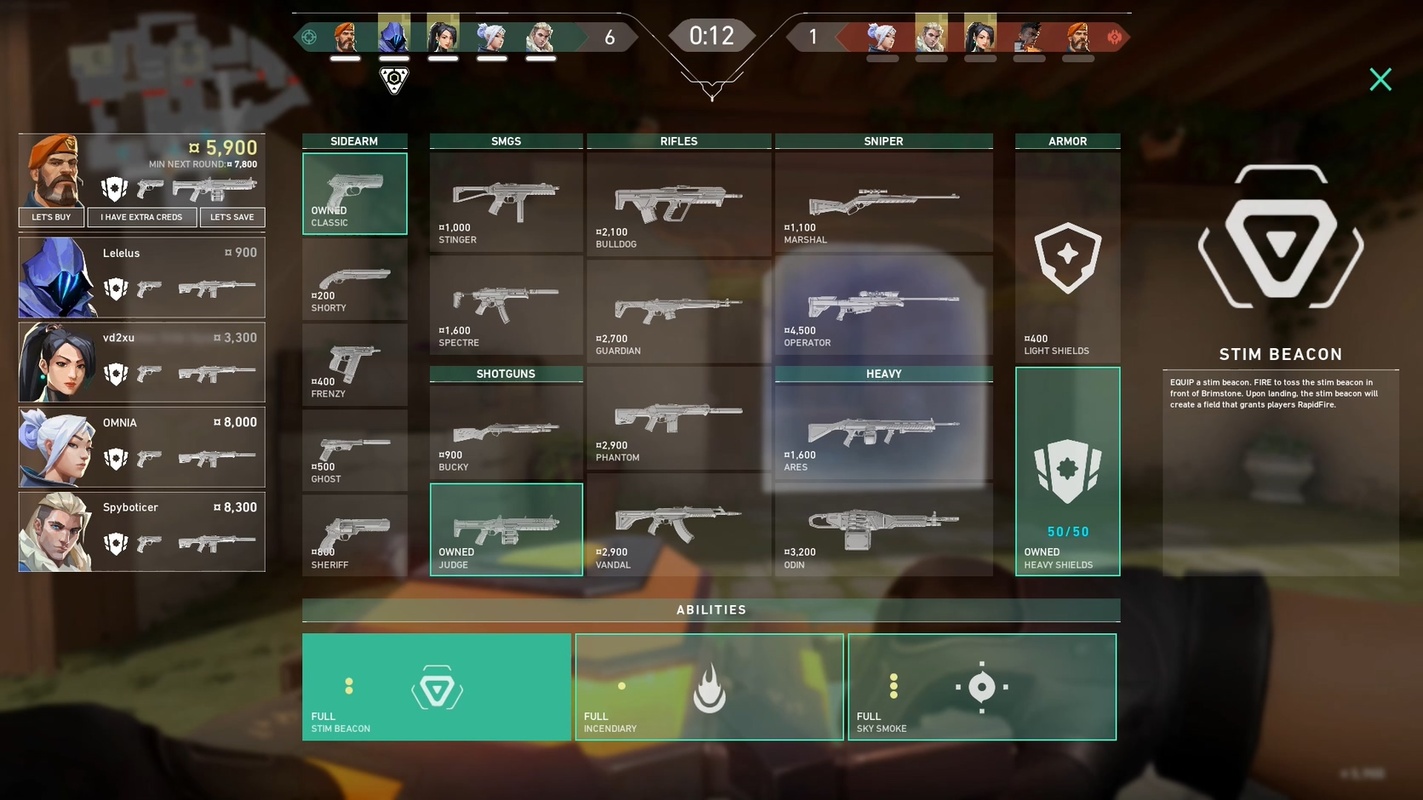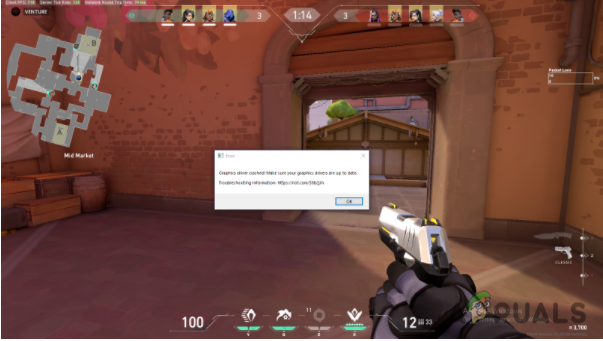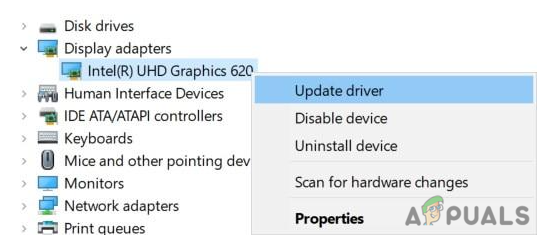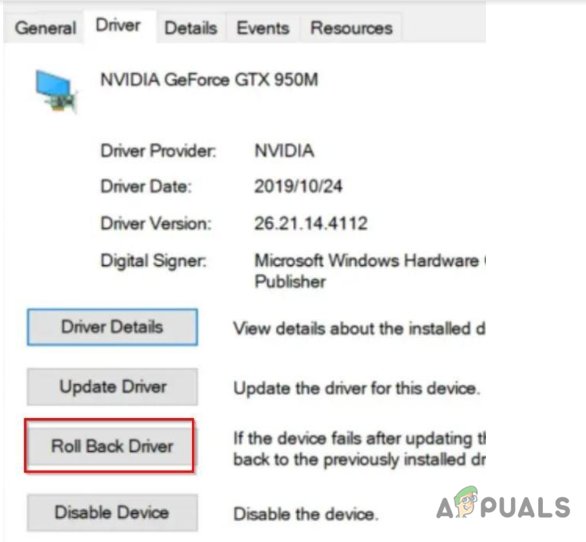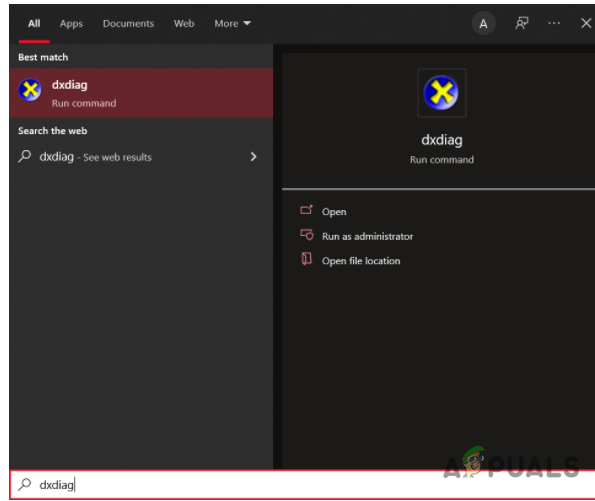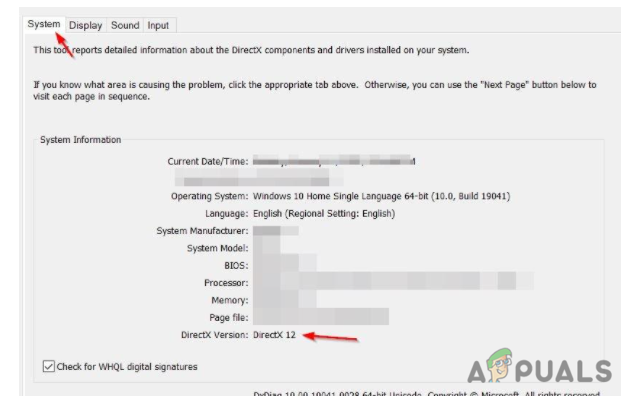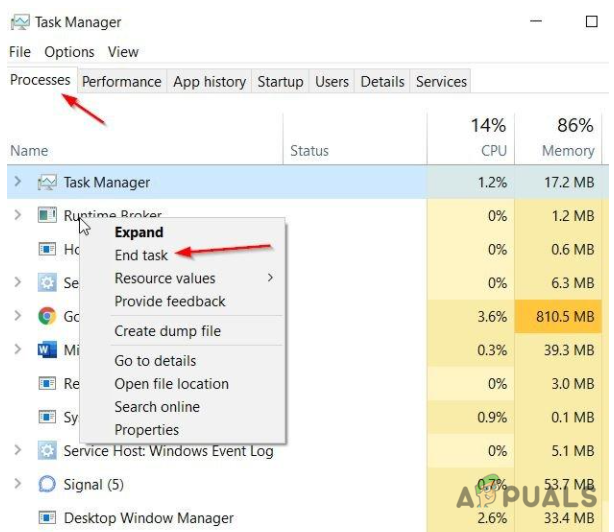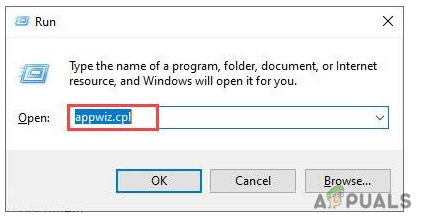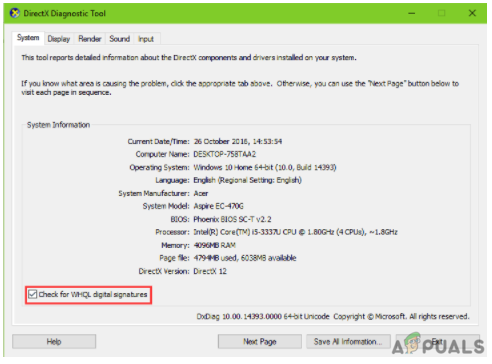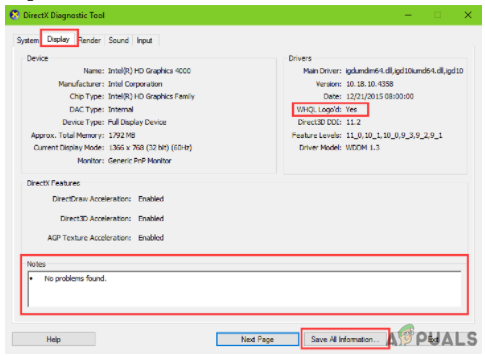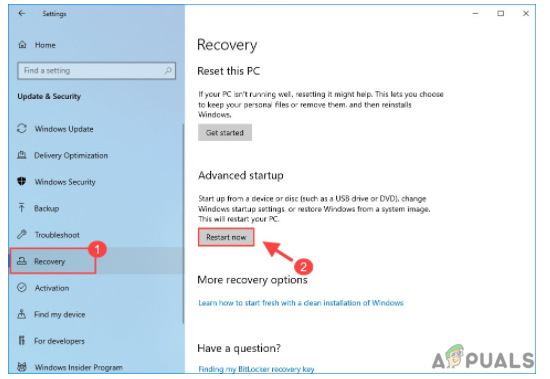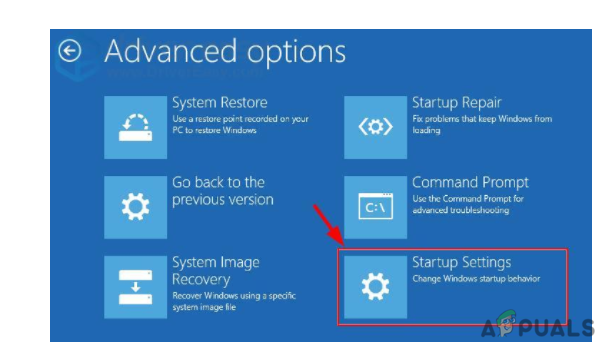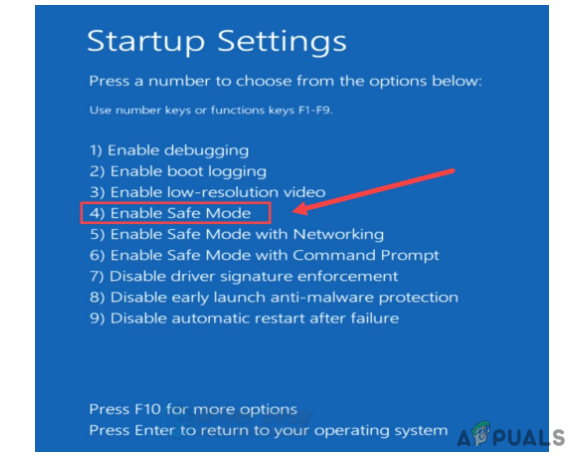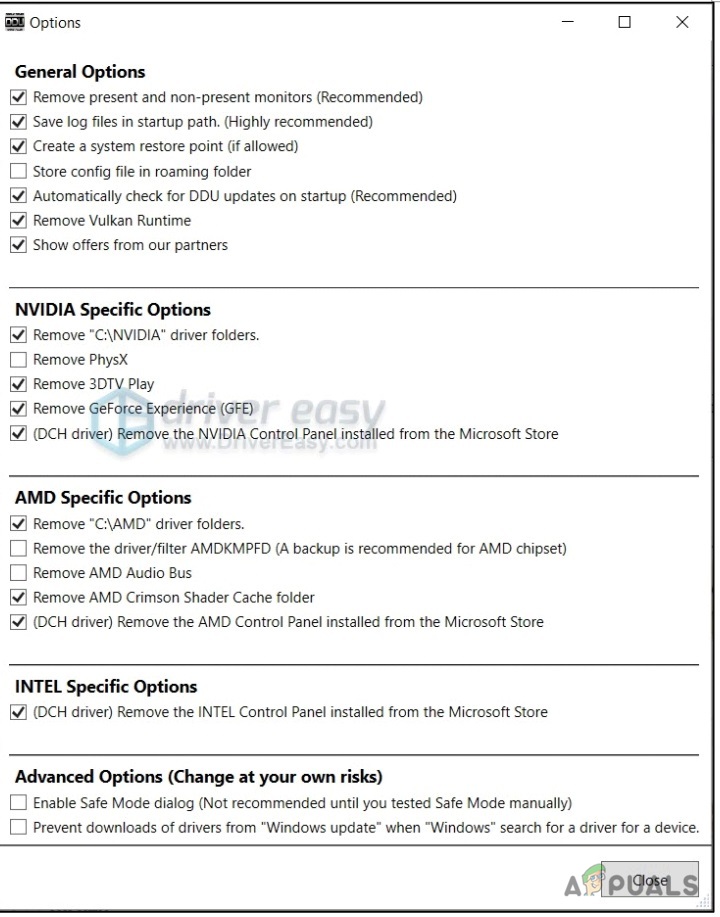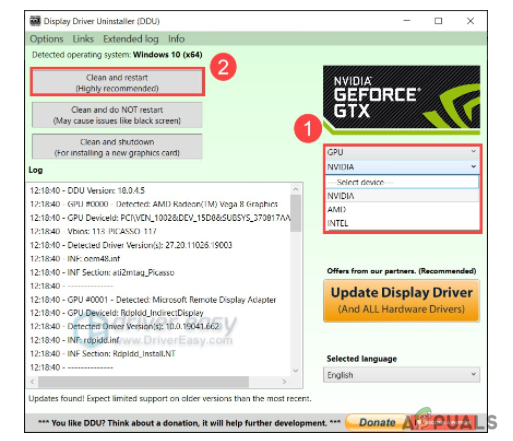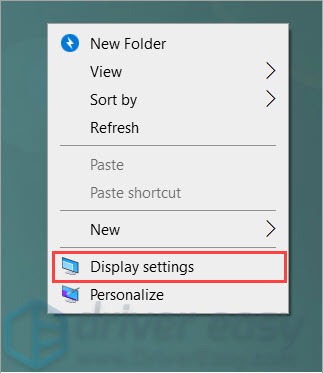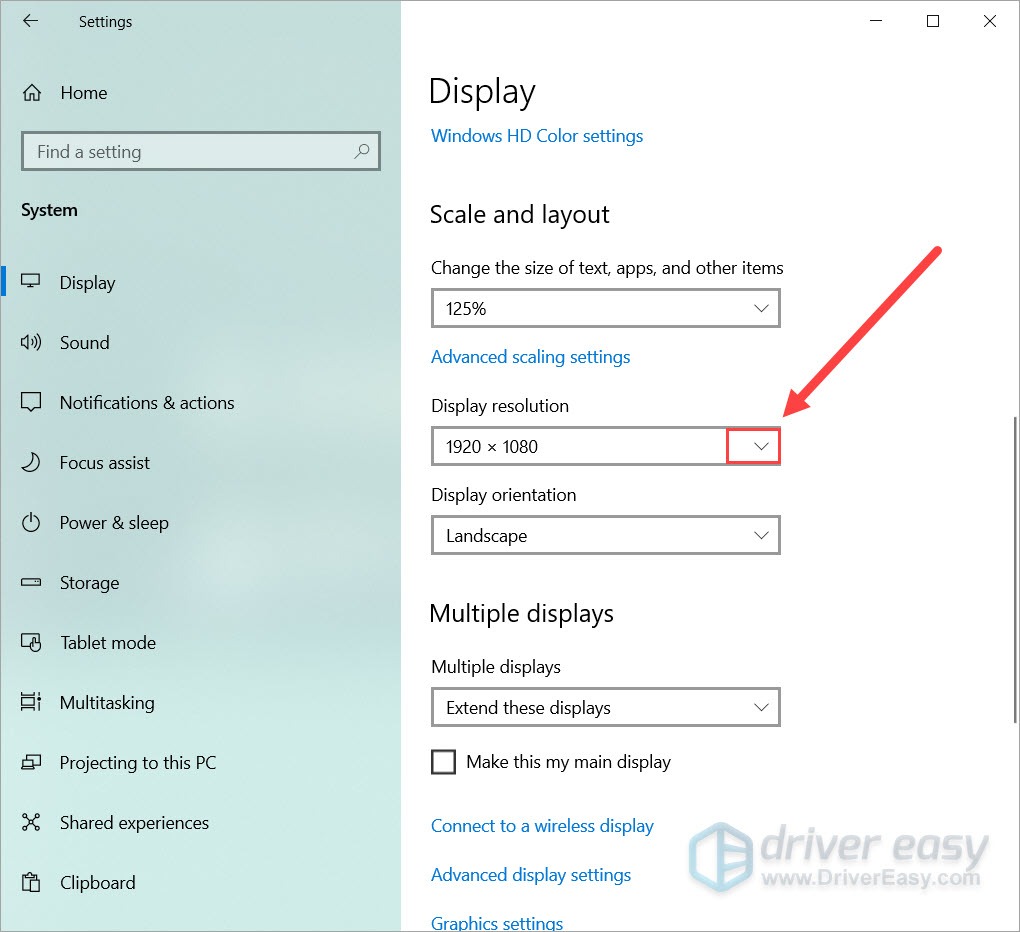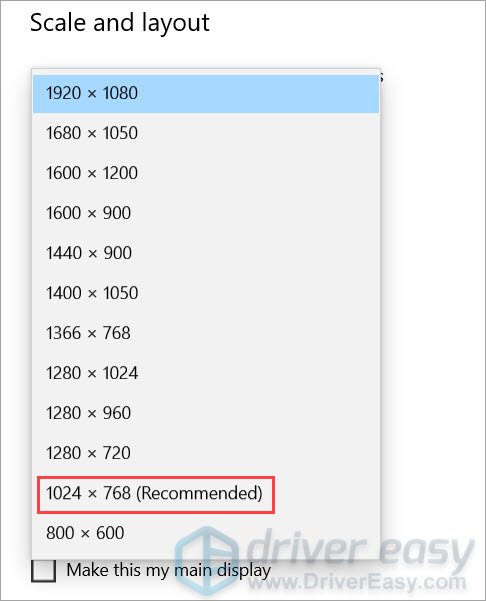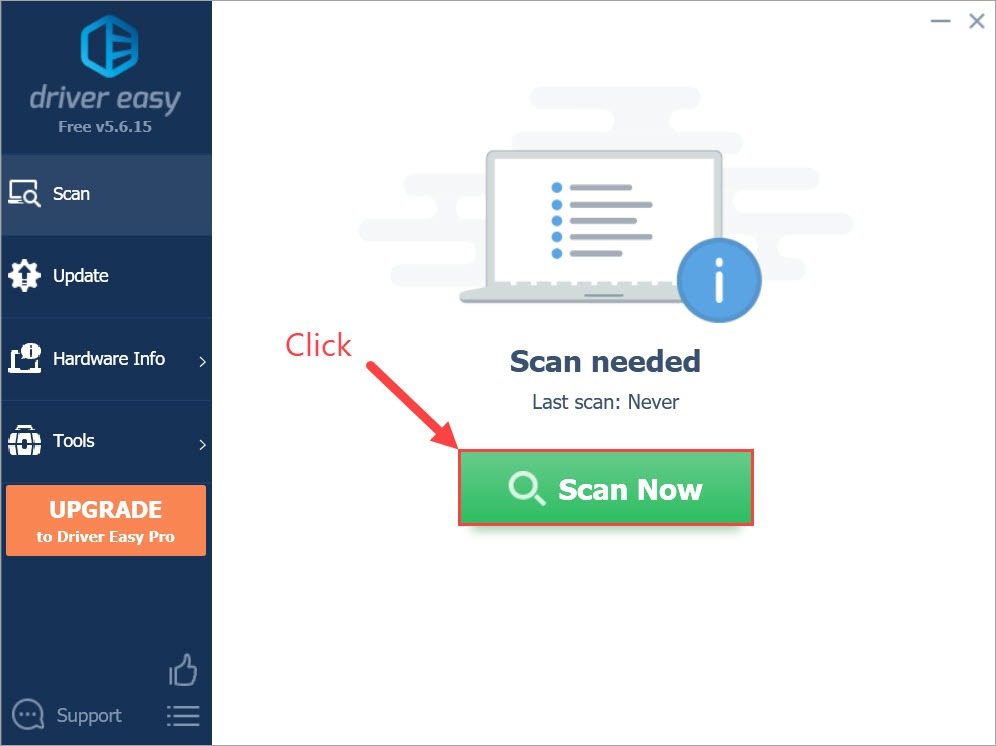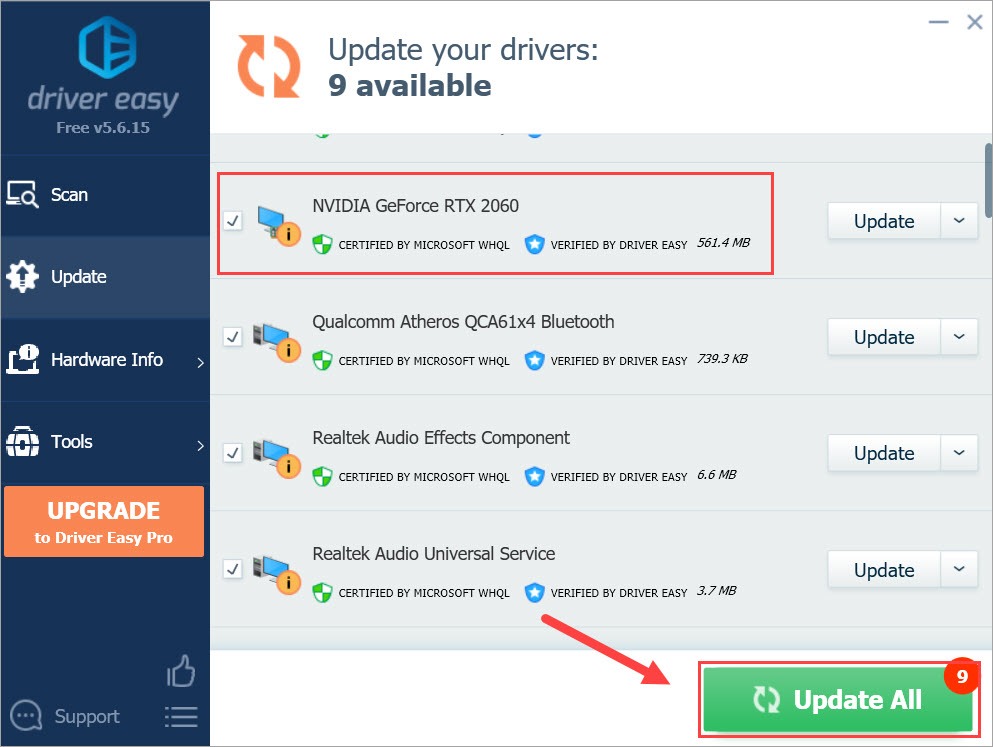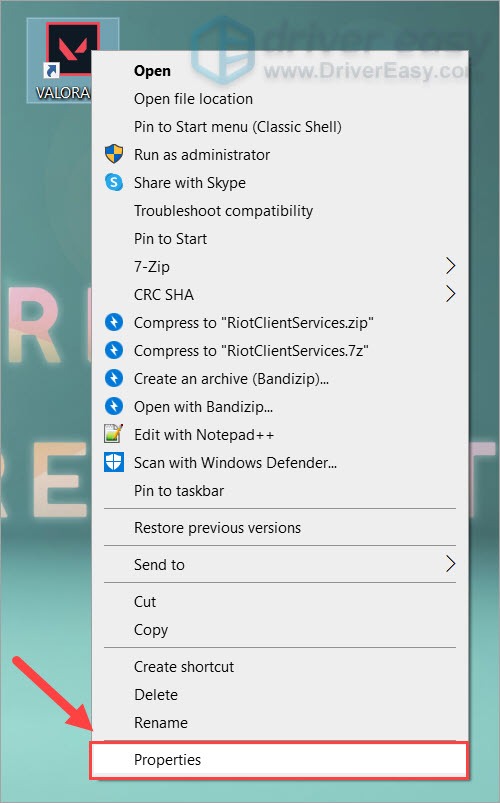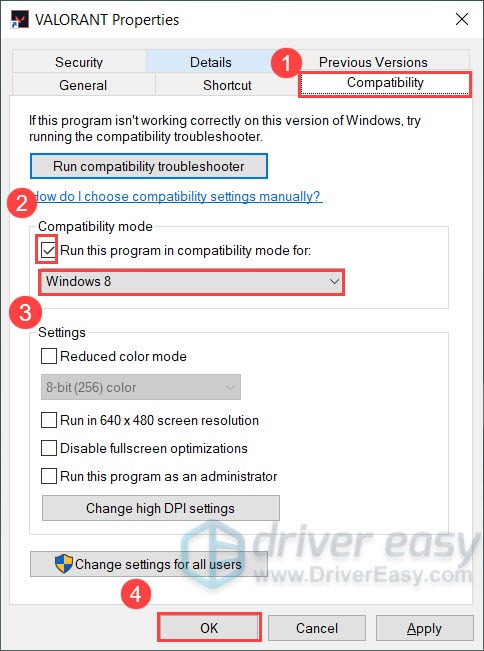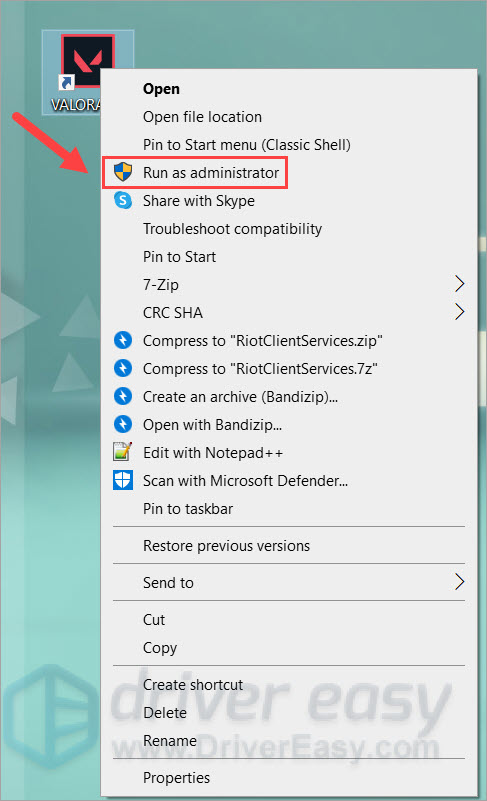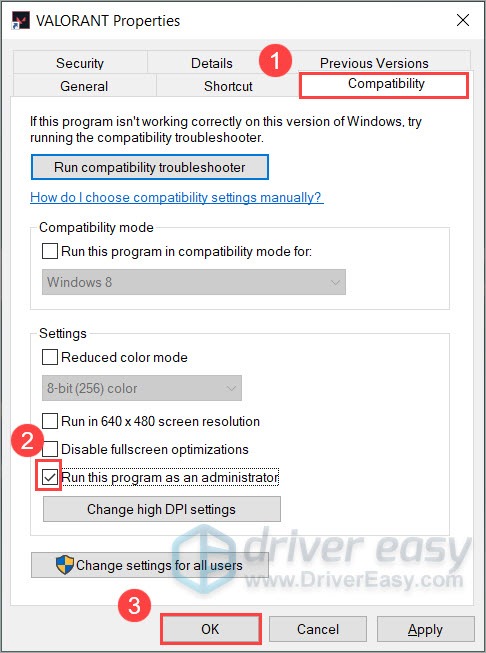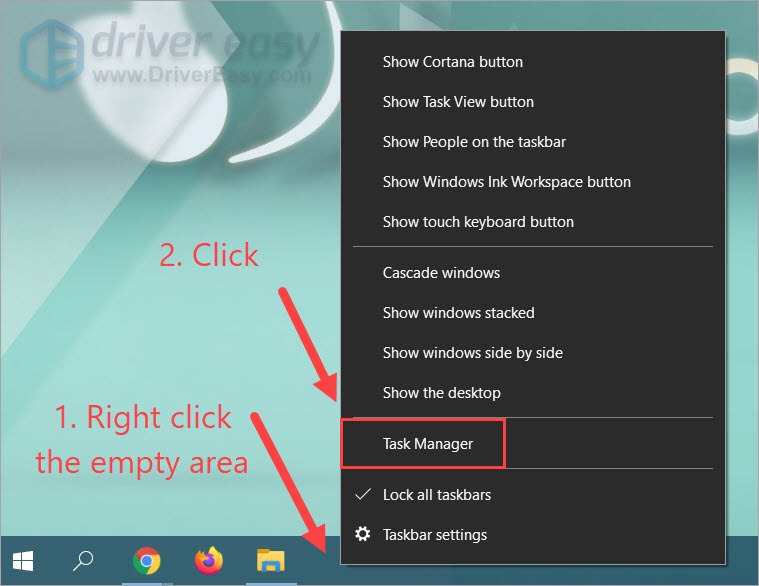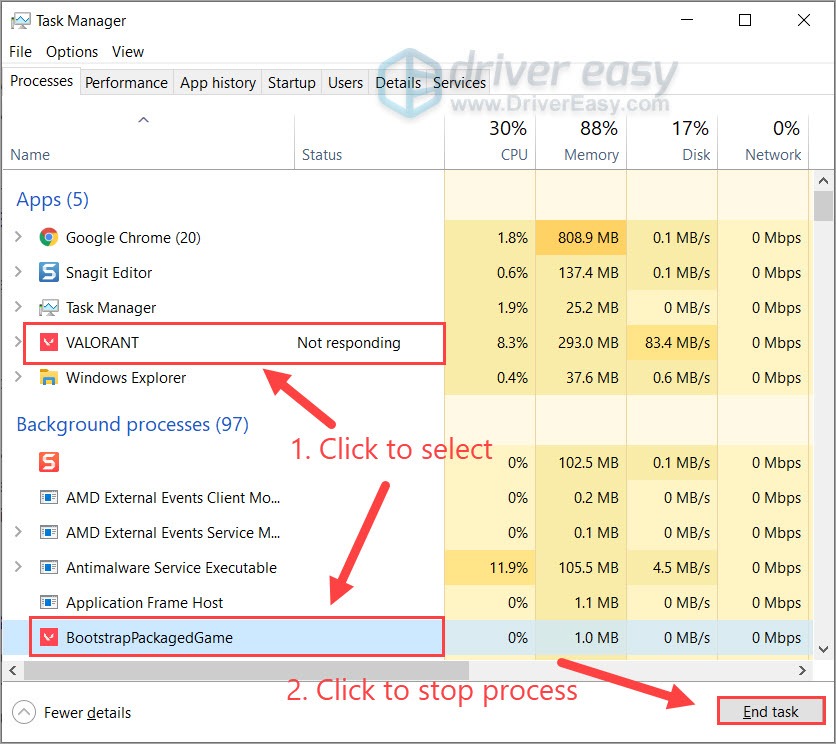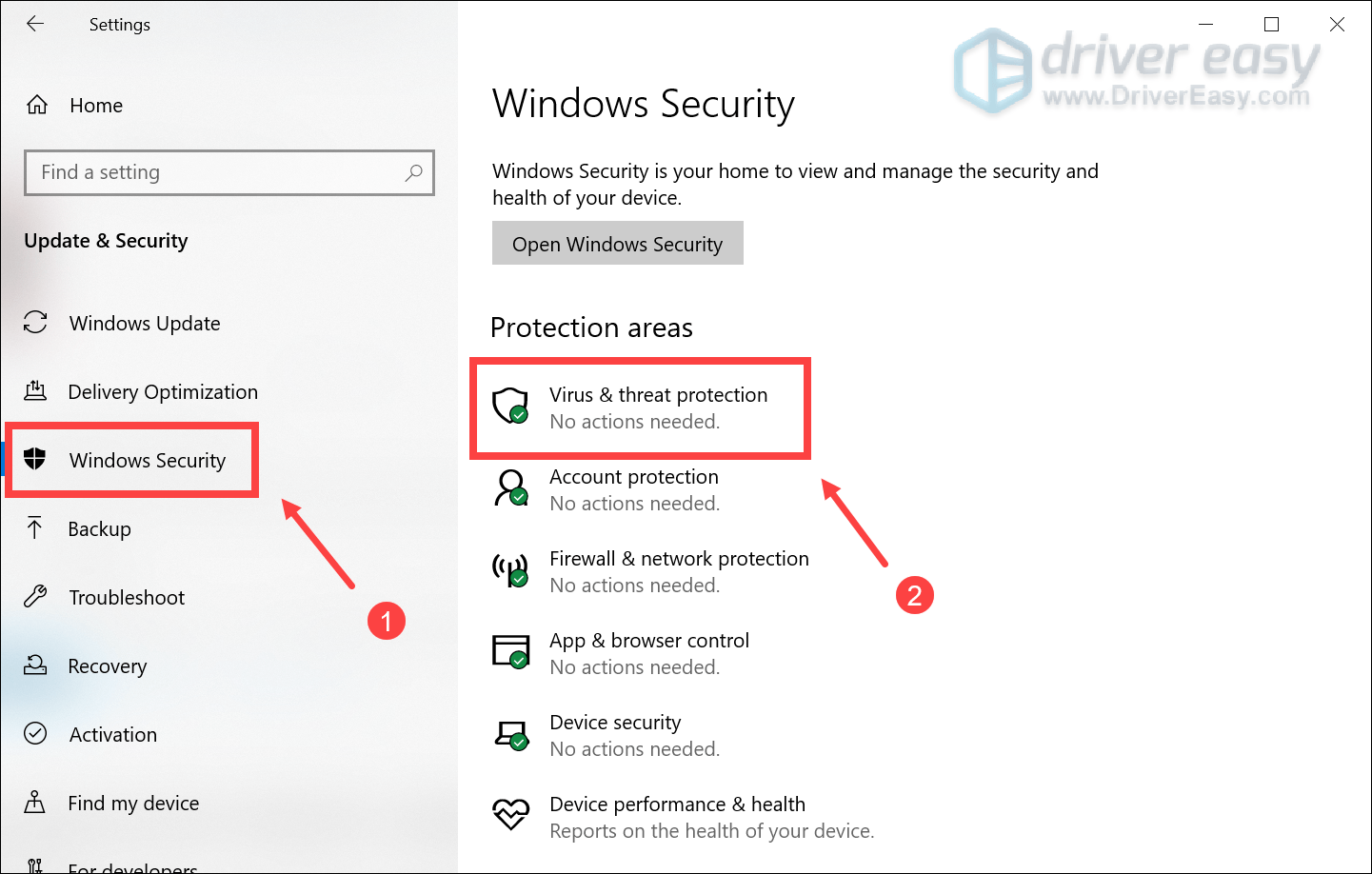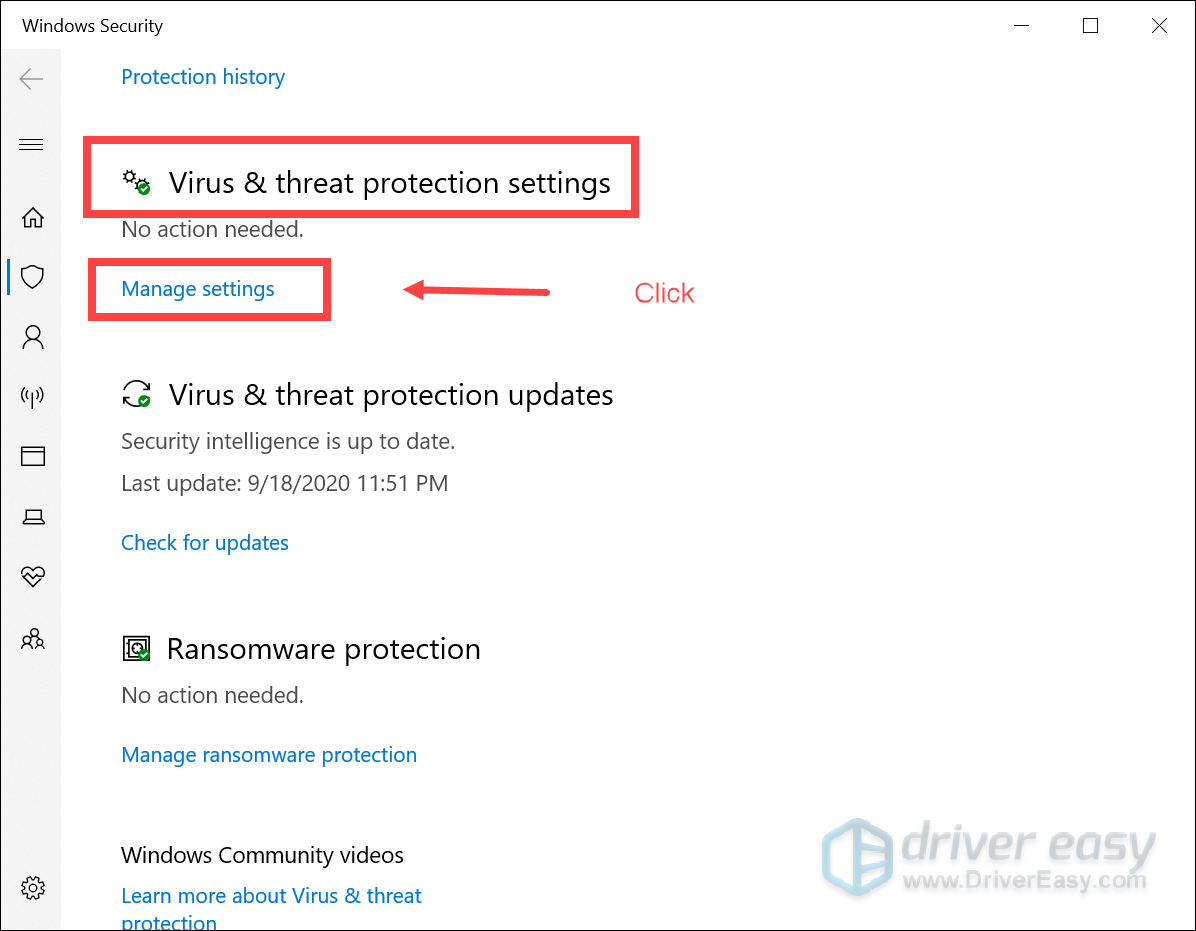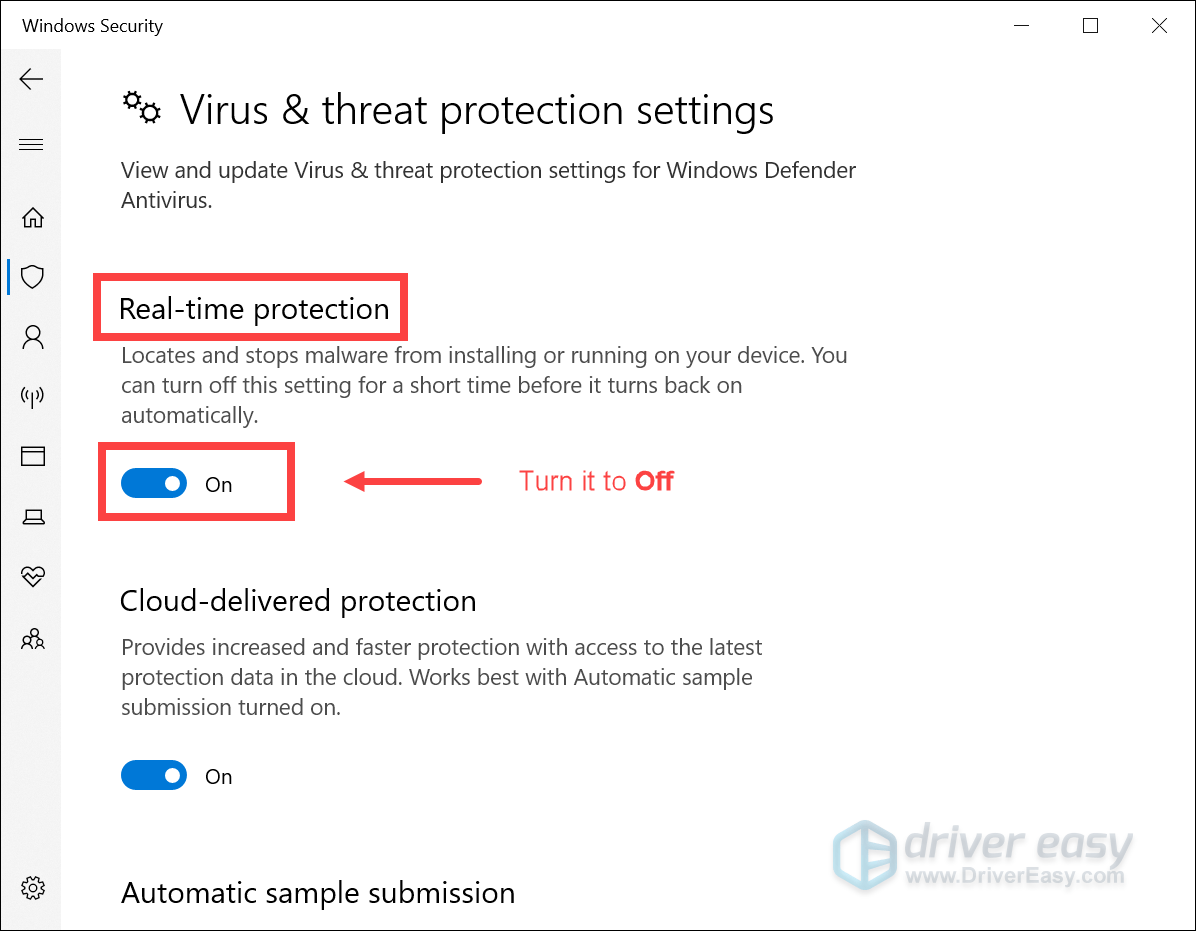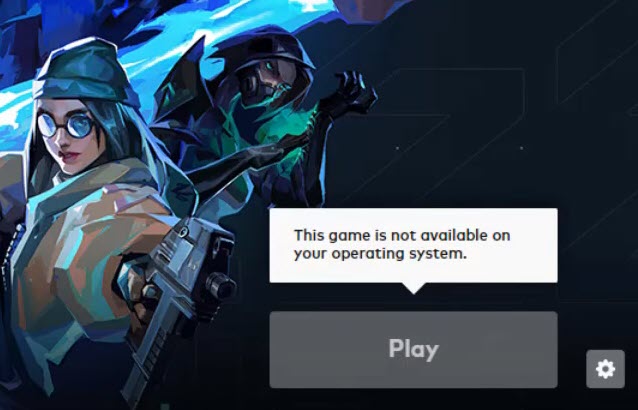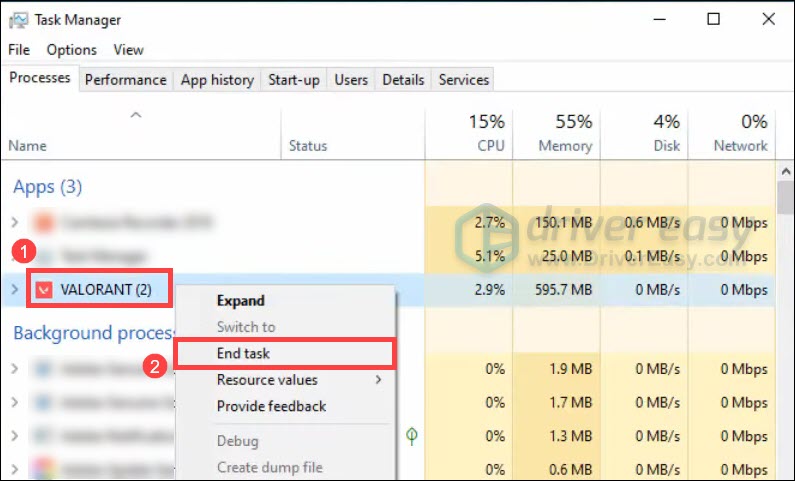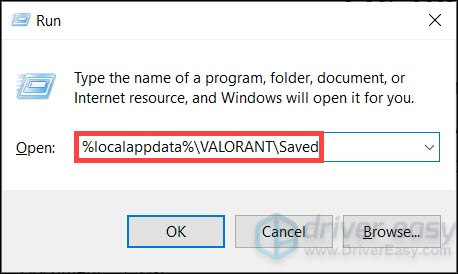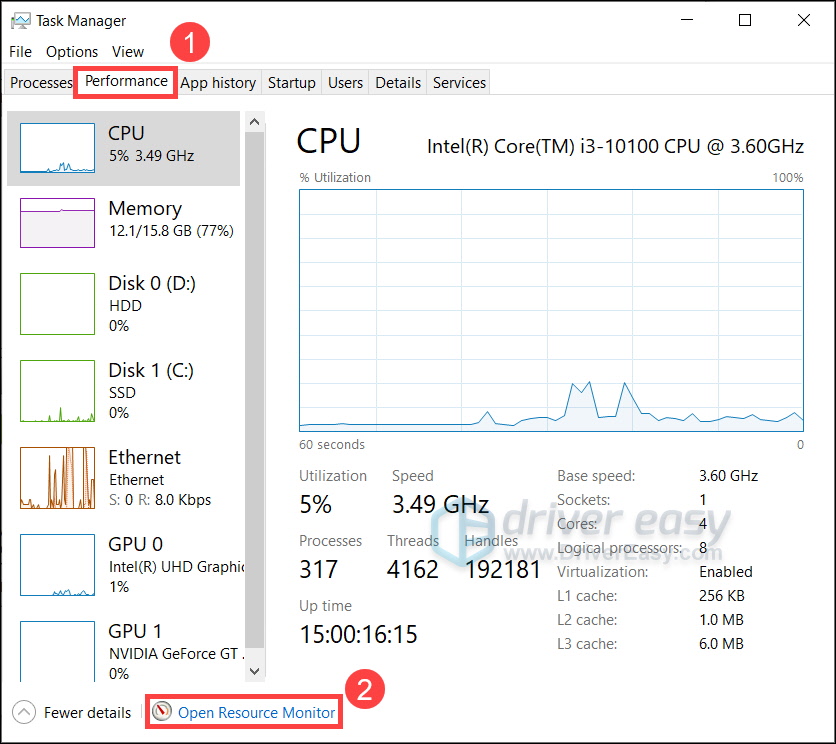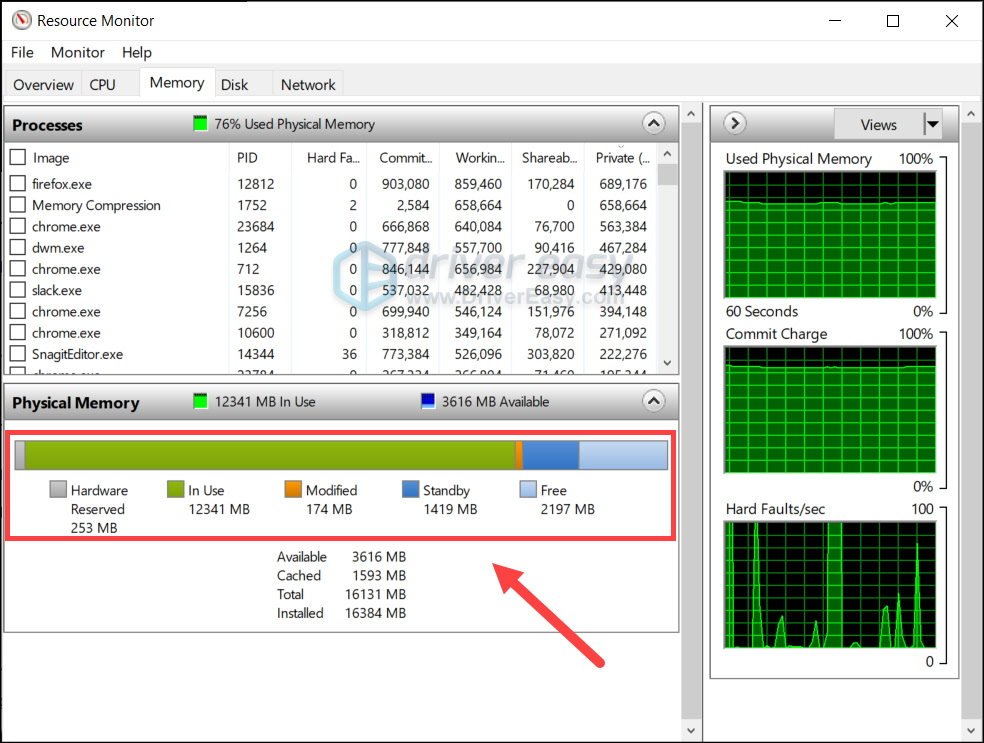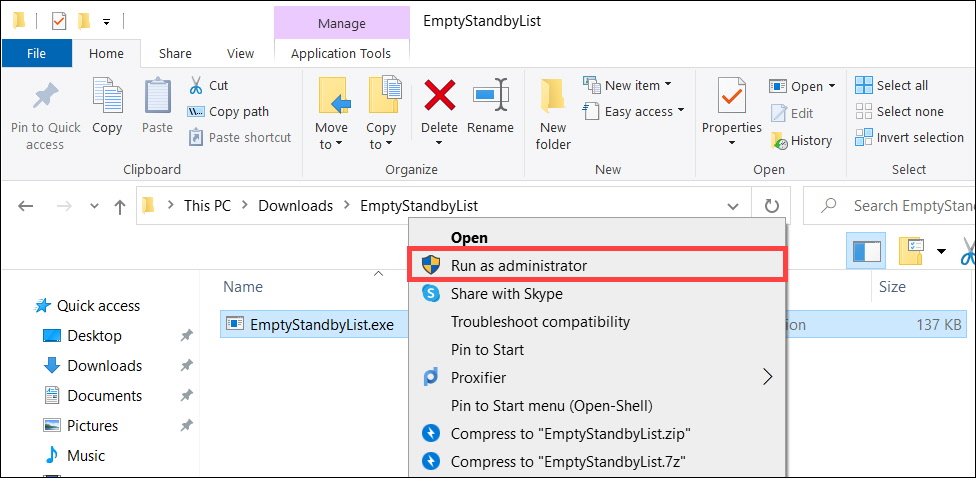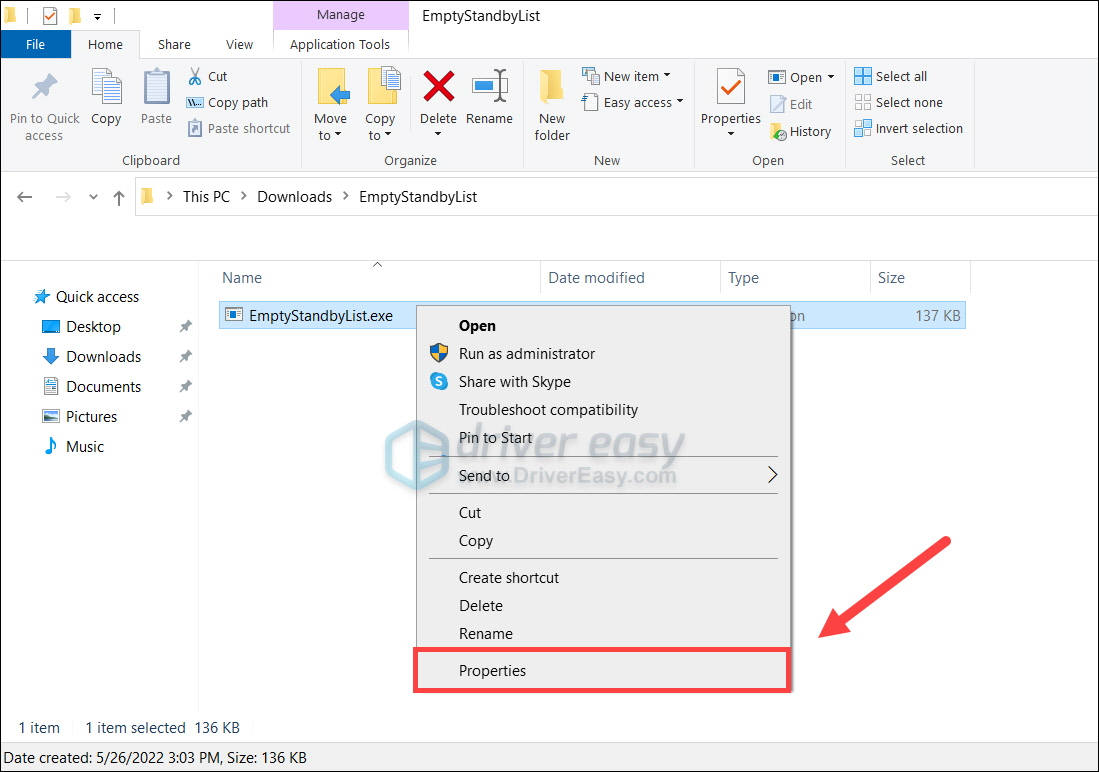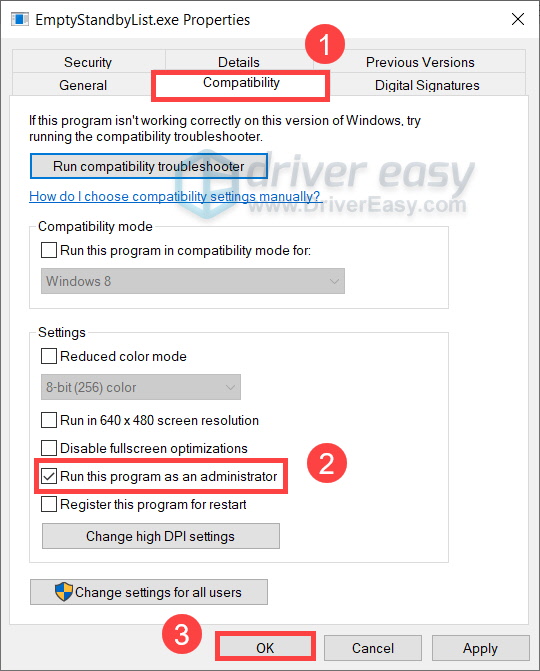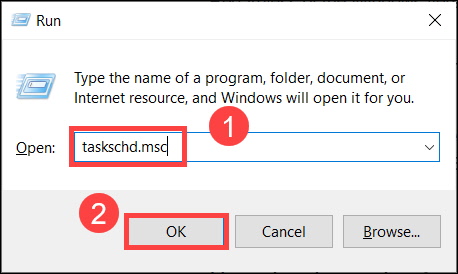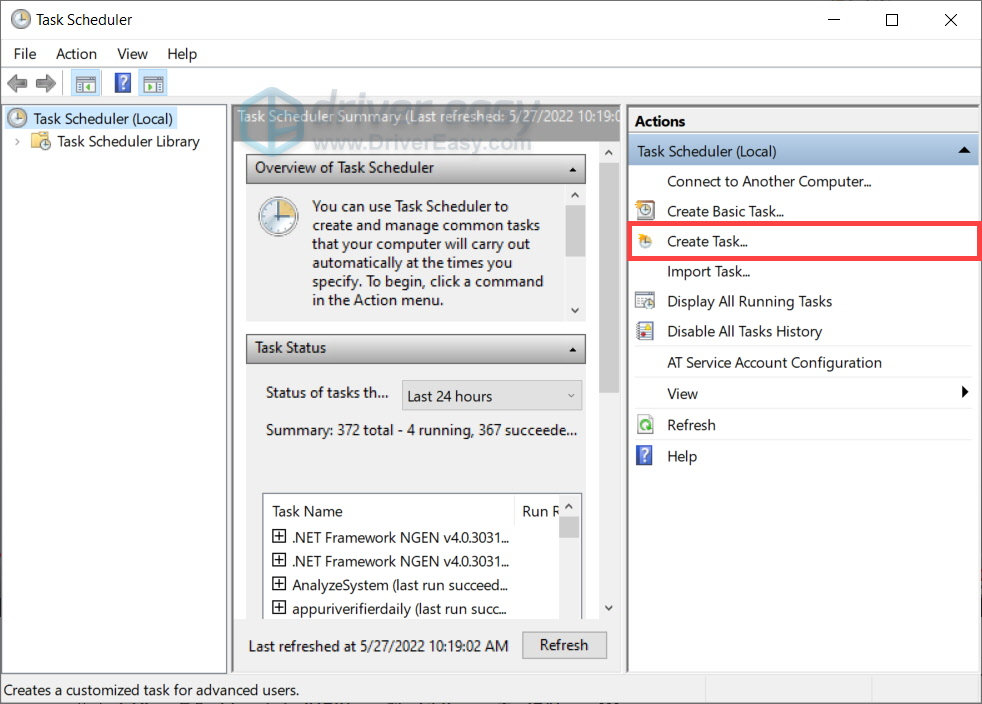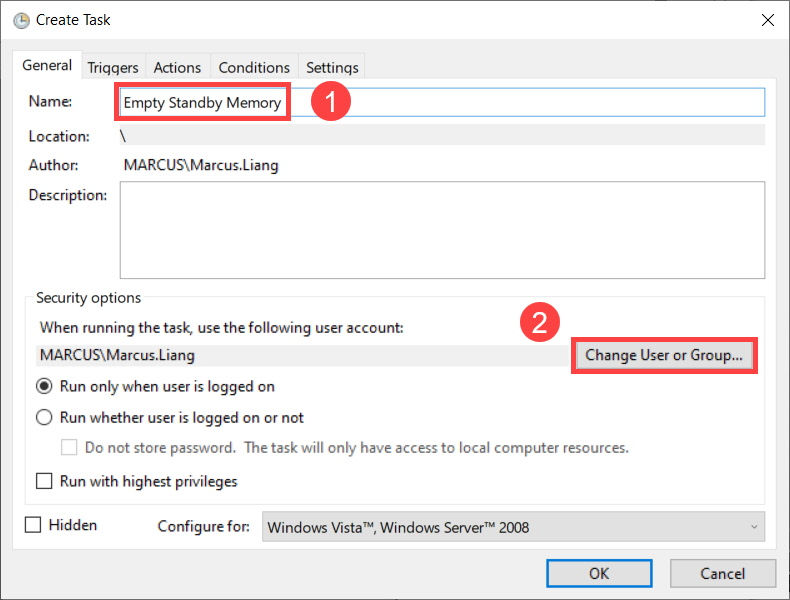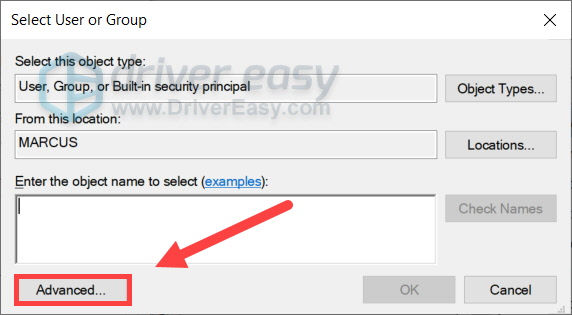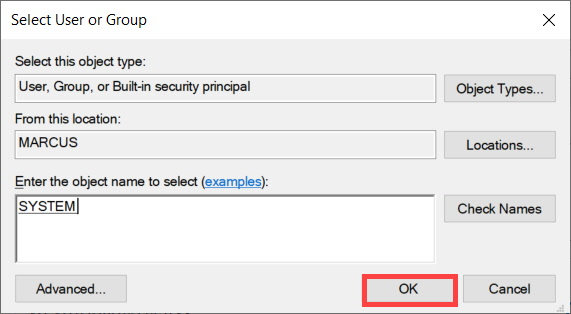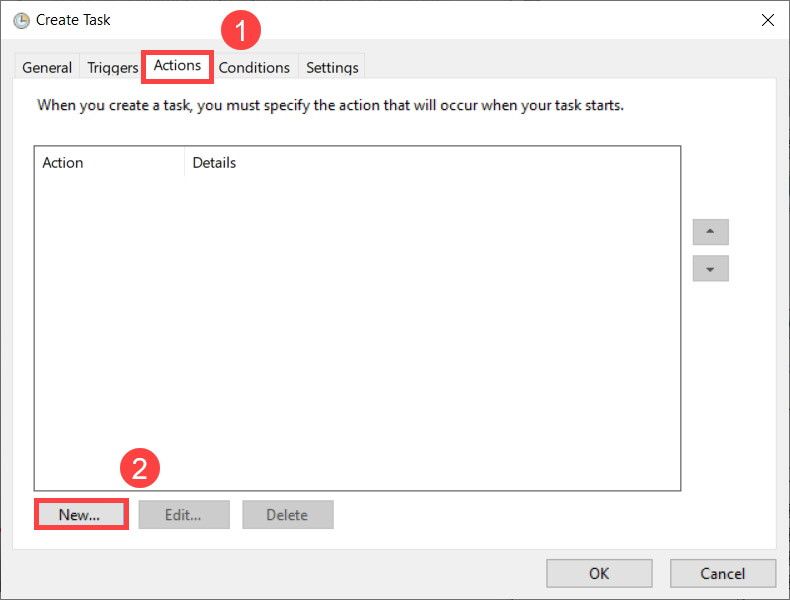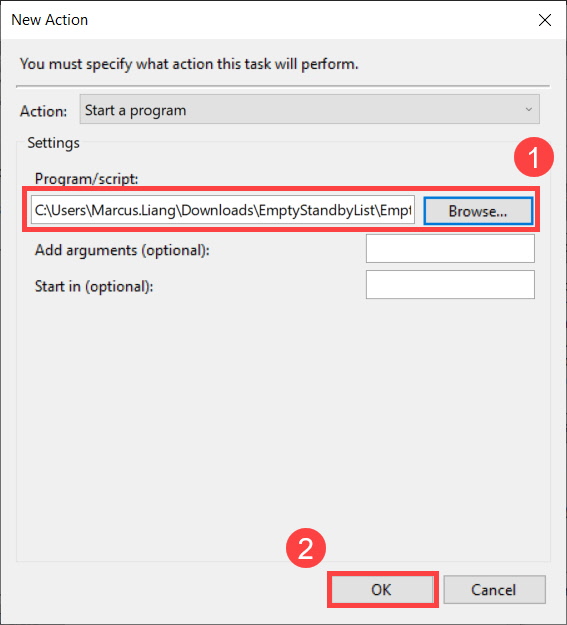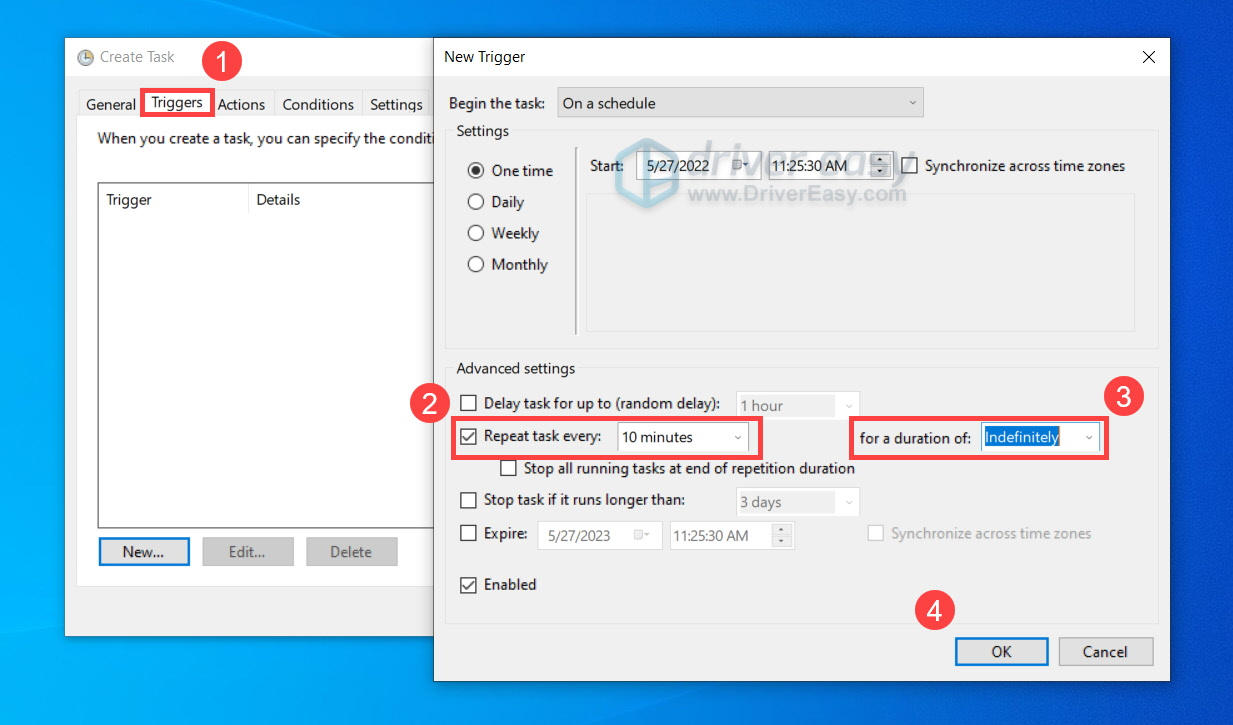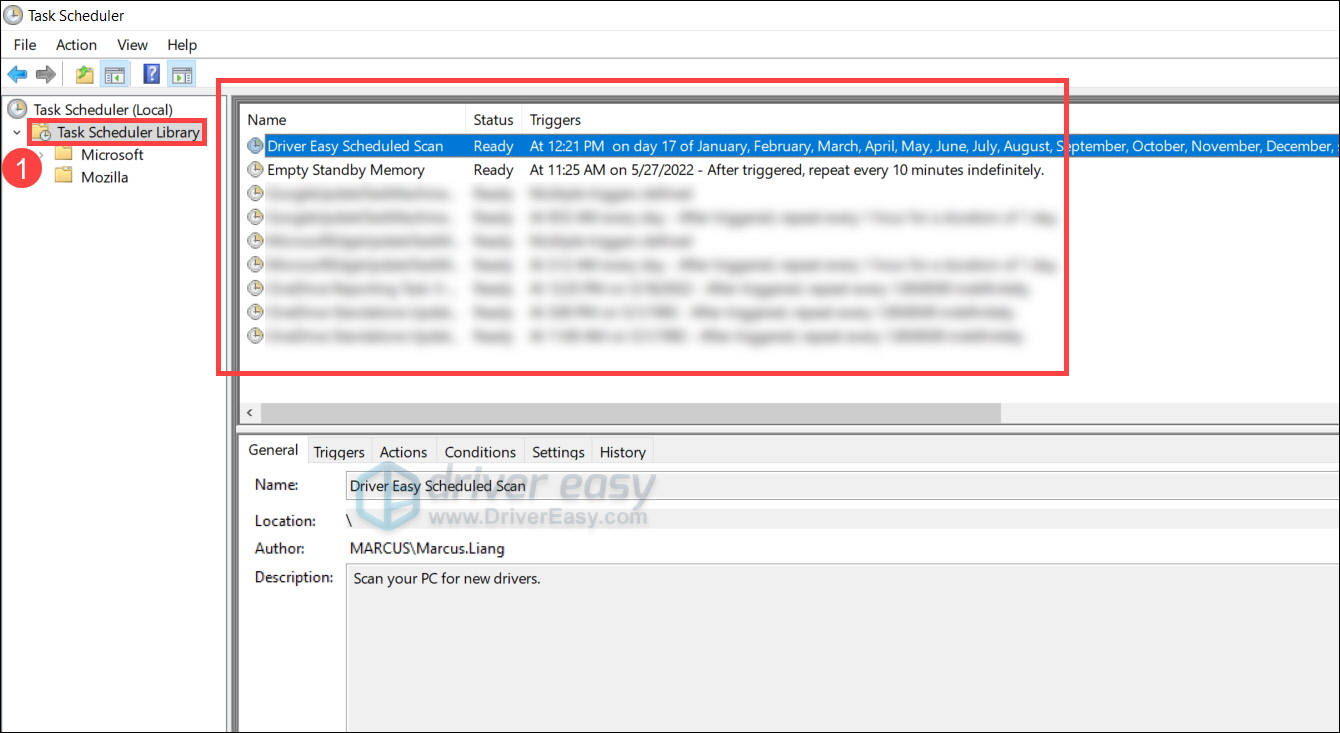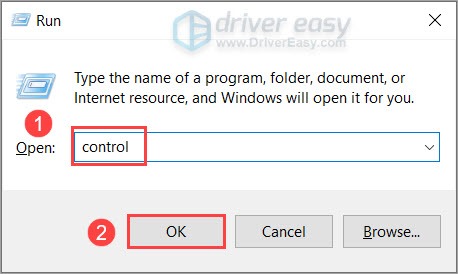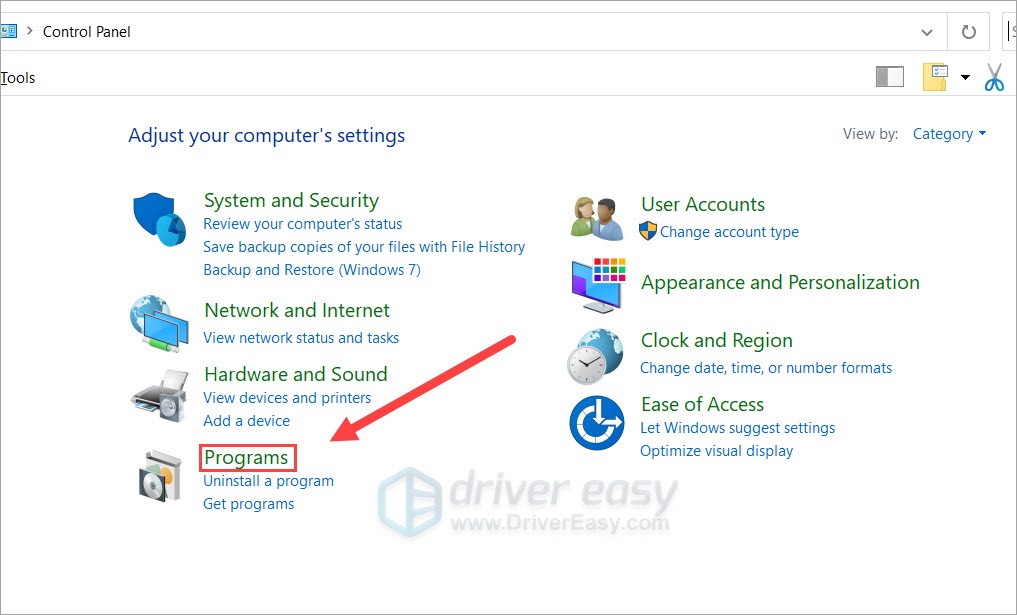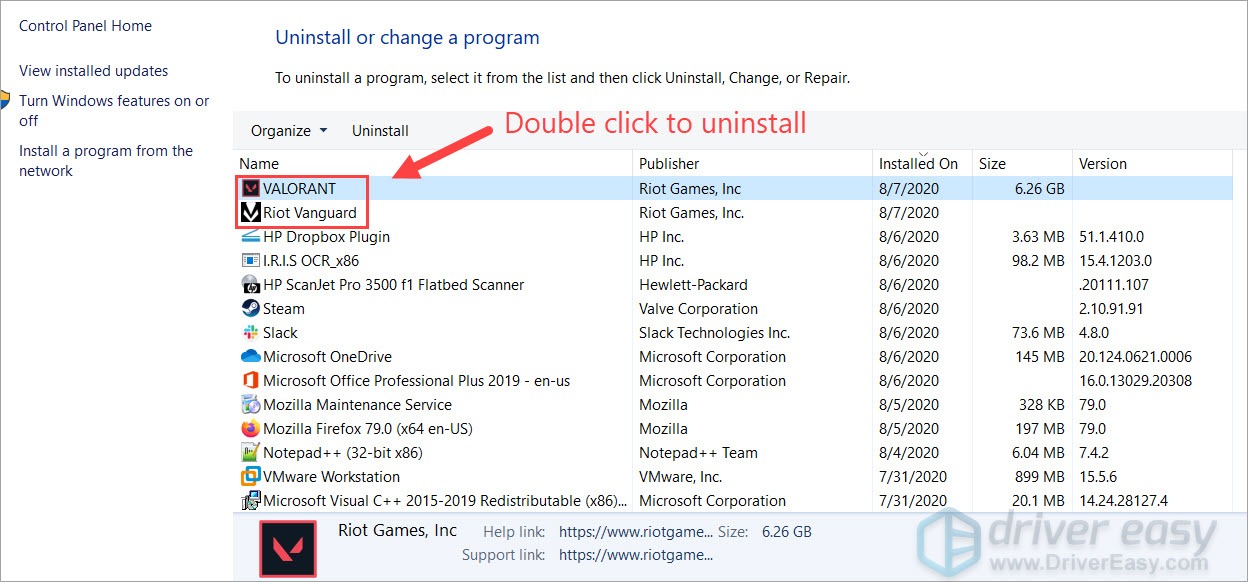Проблема не новая и в интернете существует множество форумов, где обсуждается данная ошибка, которая на самом деле выглядит так: «Видеодрайвер перестал отвечать и был успешно восстановлен». Понятно, что эта ошибка появляется не из-за игры Валорант, а из-за сбоев в работе операционной системы. При этом чаще всего с этой проблемой сталкиваются владельцы компов с операционной системой Windows 7. Реже эта проблема возникает у систем Виндовс 8.1 и почти не встречается у ОС Виндовс 10.
Причины возникновения ошибки графического драйвера
Ошибка может возникать, как из-за неправильной работы драйверов видеокарты и ОС Windows (программная ошибка), так и из-за перегрева некоторых компонентов компа (аппаратная ошибка). Причем и в первом и во втором случаях не обязательно должна забарахлить сама видеокарта. Достаточно пользоваться, к примеру, не обновленным DirectX или чтобы на плате перегревалась оперативная память.
Как исправить ошибку графического драйвера Valorant?
Для начала нужно определить характер ошибки: программная ошибка или аппаратная. Программная ошибка чаще всего возникает если:
- Перед первым появлением ошибки были обновлены драйвера видеокарты, ОС Windows или установлены сторонние приложения, в том числе и игры;
- Были повреждены файлы, которые влияют на корректную работу видеокарты.
Симптомы аппаратной ошибки следующие:
- Перегрев видеокарты (можно проверить программой AIDA64 или ее аналогами);
- Возникновение ошибки происходит во время нагрузки на видеокарту;
- Неисправность оперативки, в том числе и ее перегрев;
- Ошибка начала досаждать без каких-то весомых причин (обновления были давно, установка приложений и игр в ближайшие дни не производилась).
Устранение программной ошибки видеокарты
Для устранения проблемы программной ошибки видеокарты потребуется лицензионный софт от компании Microsoft, а также, AMD, Intel или NVidia, все зависит от видеокарты компьютера.
- Для начала нужно обновить ОС Windows до последней актуальной версии.
- Также в решении проблемы может помочь, как обновление драйверов видеокарты, так и их откат.
- Отключить аппаратное ускорение браузера в Виндовс.
- Убрать разгон видеокарты, если таковой имеется;
- Возможны проблемы с настройкой видеокарты либо недостаточной мощности блока питания.
- Диагностика операционной системы.
- Помочь может полная переустановка ОС Windows на более новую или раннюю версию.
Если ничего не помогло, тогда это может быть признаком одной из следующих проблем:
- Отсутствие нормального драйвера для видеокарты;
- Проблема не программная, а аппаратная.
Устранение аппаратной ошибки видеокарты
Аппаратная ошибка видеокарты возникает из-за перегрева самой видяхи. Определить перегрев видеокарты можно с помощью программы AIDA64, GPU-Z или их аналогов. Что делать в этих случаях? Все, что может сделать владелец ноутбука или ПК – это:
- Почистить системный блок ПК или ноутбук от пыли;
- Поменять термопасту на видеокарте, особенно, если эта процедура не проводилась, как минимум 1-2 года.
- Замена оперативной памяти, если планка оперативки перегревается и приводит к зависанию ОС.
- Замена видеокарты соответственно.
Официальное решение от разработчиков игры
Мы постоянно обновляем VALORANT и вводим в игру новые эффекты, функции и другие полезные элементы. Как правило, все новинки заточены под самое свежее программное обеспечение видеокарт и операционной системы (из доступного на данный момент). Сам я просто обожаю новейшие технологии, однако у тех из вас, кто пользуется устаревшим программным обеспечением, могут возникнуть определенные трудности. Вот некоторые из возможных неполадок:
- Прекращение работы игры и выход на рабочий стол
- После запуска игры экран остается черным
- Игра прекращает работу сразу после запуска
- Игра «зависает» и не закрывается
Проверьте, соответствует ли ваш компьютер минимальным требованиям
Почему важно вовремя обновлять драйверы видеокарт?
Обновления драйверов видеокарт (программ, которые взаимодействуют с вашей видеокартой) часто содержат важные исправления и изменения, направленные на оптимизацию. К большинству видеокарт при покупке прилагается драйвер, однако к тому времени, когда вы установите его на своем компьютере, он, скорее всего, уже устареет. При подключении новой видеокарты или запуске нового компьютера всегда очень важно установить новейшие драйверы.
Процесс обновления драйверов будет отличаться в зависимости от модели видеокарты, однако большинство наших игроков, вероятно, использует видеокарты одного из следующих крупных производителей: NVIDIA, AMD или Intel. Так как видеокарты данных линеек наиболее распространены, мы опишем процесс обновления драйверов для каждой из них.
Как определить модель видеокарты?
- Одновременно нажмите [Клавишу Windows] + R (откроется окно «Выполнить»).
- Введите в строку dxdiag, а затем нажмите Enter.
- Выберите вкладку «Экран».
- В верхнем левом углу окна вы сможете увидеть наименование и производителя вашей видеокарты.
Большинство производителей предоставляют утилиты, которые сканируют компьютер и обновляют нужные драйверы автоматически. Найти их можно здесь:
- AMD
- NVIDIA
- Intel
Обновление DirectX
DirectX – это набор интерфейсов прикладных программ (ИПП), разработанных Microsoft. ИПП позволяют различным системам взаимодействовать с компонентами вашего компьютера, заранее не располагая подробной информацией об этих компонентах. DirectX используется во многих программах, но особенно часто – при работе видеоигр, так как те зачастую оказывают большую нагрузку на систему.
Как все это относится к игре VALORANT?
Если вы будете использовать устаревшую версию DirectX, могут возникнуть затруднения при взаимодействии VALORANT с компонентами вашего компьютера (видеокартой, мышью, клавиатурой, динамиками и т. д.). Это может вызвать различные неполадки, в том числе прекращение работы драйвера, перебои в работе устройств ввода (клавиатуры, мыши) или некорректное воспроизведение звука в игре.
Обновление
Щелкните по ссылке, чтобы обновить DirectX — http://support.microsoft.com/kb/179113
Имейте в виду, что самая новая версия DirectX, которую вы можете установить, будет зависеть от вашей версии Windows, как описано в приведенной статье Microsoft.
Убедитесь, что у вас установлено последнее обновление Windows
Обновления Windows зачастую содержат исправления неполадок, связанных с операционной системой и DirectX и приводящих к прекращению работы программ. Соответствующее руководство от Microsoft можно найти здесь — http://windows.microsoft.com/en-us/windows-vista/install-windows-updates
Убедитесь, что утилиты вашей видеокарты не мешают работе Valorant
Для видеокарт NVIDIA существует программа «Панель управления NVIDIA», а для видеокарт AMD – Catalyst Control Center. Эти программы позволяют пользователям создавать профили с настройками графики, которые могут противоречить внутренним настройкам видеоигр, таких как VALORANT, иногда вызывая неполадки. Как правило, вернуть видеоиграм контроль над настройками графики можно, восстановив в этих программах настройки по умолчанию. Вот как это сделать:
Nvidia control panel
- Щелкните правой кнопкой мыши по рабочему столу и выберите «Панель управления NVIDIA».
- Выберите пункт «Управление параметрами 3D».
- Нажмите «Восстановить».
Catalyst control center
- Щелкните правой кнопкой мыши по рабочему столу и выберите Catalyst Control Center (также может называться VISION center).
- Выберите пункт «Параметры».
- Нажмите «Восстановить фабричные параметры».
Изменение настроек графики
При первом запуске VALORANT автоматически определит оптимальные настройки для вашей системы, но если вы все равно сталкиваетесь с неполадками, то можете попробовать изменить некоторые из них. Выбрав более низкие параметры графики, вы сократите количество эффектов в игре, что поможет избежать прекращения работы клиента из-за чрезмерной нагрузки. Поэкспериментируйте с настройками и найдите подходящий для вас баланс между качеством изображения и производительностью. Сначала попробуйте выставить все параметры на минимальное значение. Вы сможете сделать это во время матча или в главном меню, нажав ESC и выбрав пункт «ВИДЕО», а затем «КАЧЕСТВО ГРАФИКИ».
- Многопоточный рендеринг: выкл.
- Качество материалов: низкое
- Качество текстур: низкое
- Качество деталей: низкое
- Качество интерфейса: низкое
- Виньетка: выкл.
- Вертикальная синхронизация: выкл.
- Сглаживание: нет
- Анизотропная фильтрация: 1x
- Повышенная четкость: выкл.
- Ореол: выкл.
- Искажение: выкл.
- Тени от первого лица: выкл.
Электропитание и температура ПК
Иногда, играя в VALORANT, вы можете столкнуться с резкой потерей качества изображения: сначала все идет хорошо, вы вот-вот получите «эйс», и вдруг игра замедляется, и вы даже не можете разобрать, что происходит на экране! В таких случаях я советую вам сделать вот что:
- Убедитесь, что на вашем компьютере выбрана схема электропитания с высокой производительностью.
- Перейдите к пункту «Панель управления»\«Оборудование и звук»\«Электропитание».
- Выберите схему электропитания «Высокая производительность».
- Проверьте, нагревается ли ваш компьютер при игре в VALORANT.
- При игре на стационарном ПК вы услышите усиленное вращение вентиляторов и сможете почувствовать исходящее от них тепло.
- При игре на ноутбуке вы услышите усиленное вращение вентиляторов и сможете почувствовать, что некоторые участки поверхности компьютера сильно нагрелись.
- Если ваш компьютер часто перегревается, примите меры по его охлаждению:
- Поместите компьютер в более прохладное место.
- Убедитесь, что вентиляторы компьютера ничто не загораживает.
- Вычистите пыль, мешающую вентиляции компьютера, с помощью пневматического очистителя.
- Делайте перерывы между матчами, полностью закрывая VALORANT, чтобы ваш компьютер успел остыть.
- Установите ограничение FPS в настройках игры, чтобы снизить нагрузку на ваш ПК:
- ESC -> «ВИДЕО» -> «Всегда ограничивать FPS». Попробуйте выставить значение, которое будет ниже средней частоты смены кадров во время игры.
Видео
Как исправить ошибку Valorant Graphics Driver Crashed
Ошибка сбоя графического драйвера Valorant вызвана проблемами с драйвером и обновлением Windows. В некоторых случаях патчи Valorant могут вызывать проблемы, и игрокам следует дождаться исправления от Riot Games для исправления. Также рекомендуется обновить Windows 10 и DirectX, чтобы решить проблемы с драйверами.
Ошибка драйвера видеокарты в Valorant может очень раздражать, если она постоянно происходит во время ваших игр. Обычно это вызвано устаревшими или ошибочными драйверами, и вы можете подумать о переустановке драйверов NVIDIA или AMD, чтобы решить эту проблему. Если вы столкнулись с ошибкой «сбой драйвера видеокарты» даже после обновления или переустановки драйверов, у вас потенциально может быть проблема с оборудованием, если проблема сохраняется и в других играх, а не только в Valorant. Вот краткий обзор того, как исправить ошибку сбоя графического драйвера Valorant и предотвратить случайные зависания и сбои в игре.
Исправьте ошибку Valorant Graphics Driver Crashed: обновите драйверы видеокарты
Первое, что вам следует сделать, если вы столкнулись с ошибкой сбоя драйвера видеокарты в Valorant, – это обновить драйверы графического процессора. Вот краткое руководство, которое поможет вам обновить драйверы на картах NVIDIA и AMD.
Обновите драйверы видеокарты AMD
- Посетите страницу AMD Driver and Support
- Нажмите кнопку загрузить сейчас, чтобы начать загрузку средства автоматического определения драйверов AMD.
- После завершения загрузки запустите файл из места сохранения.
- При появлении запроса нажмите «Установить», чтобы начать процесс установки.
- Нажимайте Далее, пока не завершится обновление вашего графического драйвера.
Обновите драйверы видеокарты NVIDIA
- Найдите NVIDIA GeForce Experience в меню «Пуск».
- Щелкните по первому результату.
- Щелкните Драйверы.
- Нажмите «Проверить наличие обновлений» или «Обновить».
- Дождитесь завершения загрузки и нажмите «Установить».
- Нажимайте Далее, пока установка не будет завершена.
Обновите Windows 10
- На клавиатуре нажмите клавишу с логотипом Windows и введите check. Затем нажмите Проверить наличие обновлений.
- Щелкните Проверить наличие обновлений.
- Следуйте инструкциям на экране, чтобы Центр обновления Windows автоматически загрузил и установил для вас последнюю версию DirectX (включенную в обновления).
После обновления драйверов видеокарты и Windows перезагрузите компьютер и запустите Valorant. Вы больше не должны получать ошибку «Ошибка драйвера видеокарты» в Valorant. Если вы все еще получаете ошибку драйвера видеокарты в Valorant, вам следует подумать о том, чтобы написать в службу поддержки Riot Games, а также обратиться за поддержкой для своей видеокарты в случае проблем с оборудованием.
В некоторых редких случаях обновления Valorant могут сломать игру и вызвать эти проблемы. Если это обычная проблема для большого количества пользователей, все, что вам нужно сделать, это дождаться, пока Riot Games установит исправление.
Valorant Crashing на ПК
Попробуйте эти исправления:
Возможно, вам не нужно пробовать все исправления. Просто просматривайте список, пока не найдете тот, который подходит.
- Убедитесь, что ваши спецификации соответствуют минимальным требованиям
- Закройте ресурсоемкое программное обеспечение
- Обновите графический драйвер
- Установите все обновления Windows.
- Остановить разгон
- Ниже настройки игры
- Временно отключите антивирус
- Выполните чистую загрузку
- Переустановите Valorant и Vanguard
Исправление 1. Убедитесь, что ваши спецификации соответствуют минимальным требованиям
Хотя Valorant ни в коем случае не является графически требовательным шутером, игры на ПК 10-летней давности или школьном ноутбуке могут быть не очень хорошей идеей. Если Valorant дает сбой, и вы ищете лекарство, сначала вам нужно убедиться, что ваша установка соответствует минимальным требованиям . Потому что, если этого не произойдет, возможно, пришло время для обновления.
Минимальные требования Valorant (30 FPS):
| Операционная система: | 64-разрядная версия Windows 7/8/10 |
| Intel Core 2 DUO E8400 | |
| Память: | 4 ГБ ОЗУ |
| Видеокарта: | Intel HD 4000 |
Если Valorant выйдет из строя на вашем мощном игровом ПК, вы можете проверить следующее исправление ниже.
Исправление 2: Закройте ресурсоемкое программное обеспечение
Одной из возможных причин сбоя является то, что в вашей системе не хватает оперативной памяти. Чтобы освободить память для игры, вам необходимо закрыть ресурсоемкие программы перед запуском Valorant.
Вот шаги:
- Щелкните правой кнопкой мыши на пустом месте панели задач, затем выберите в меню Диспетчер задач .
- Щелкните вкладку Память , чтобы отсортировать процессы по использованию памяти. Если вы обнаружите какие-либо программы, потребляющие много памяти, выберите их и нажмите Завершить задачу .
После того, как вы очистили ресурсоемкие программы, запустите Valorant и посмотрите, произойдет ли сбой снова..
Если это исправление не приносит вам удачи, просто переходите к следующему.
Исправление 3: Обновите графический драйвер
Сбои в игре обычно связаны с графикой. неисправный или устаревший графический драйвер , скорее всего, является основной причиной сбоя вашего Valorant.
Если вы заядлый геймер, вам всегда следует обновлять драйвер видеокарты, поскольку последняя версия драйвера обычно улучшает совместимость с новыми играми. Кроме того, если вы потратили огромные деньги на свою игровую установку, вы наверняка не захотите использовать графический драйвер, выпущенный год назад.
И есть в основном два способа обновить графический драйвер. : вручную или автоматически.
Вариант 1. Обновите драйвер видеокарты вручную
Чтобы вручную обновить драйвер видеокарты, сначала посетите веб-сайт производителя видеокарты. А вот страницы загрузки драйверов для трех основных линеек продуктов:
- NVIDIA
- AMD
- Intel
Когда вы перейдете на страницу загрузки драйвера, выполните поиск модель вашей видеокарты и загрузите установщик драйвера. Выберите только последнюю версию, совместимую с вашей операционной системой.
Вариант 2. Обновите графический драйвер автоматически (рекомендуется)
Если у вас нет времени, Чтобы обновить графические драйверы вручную, проявите терпение или навыки работы с компьютером, вместо этого вы можете сделать это автоматически с помощью Driver Easy . Driver Easy автоматически распознает вашу систему и найдет правильные драйверы для конкретной видеокарты и вашей версии Windows, а также правильно загрузит и установит их:
- Загрузите и установите Driver Easy.
- Запустите Driver Easy и нажмите кнопку Сканировать сейчас . Затем Driver Easy просканирует ваш компьютер и обнаружит все проблемные драйверы.
- Щелкните Обновить все , чтобы автоматически загрузить и установить правильную версию всех драйверов, которые отсутствуют или устарели в вашей системе.
(Для этого требуется Pro-версия — вам будет предложено выполнить обновление, когда вы нажмете «Обновить все». Если вы не хотите платить за Pro-версию, вы все равно можете загрузите и установите все необходимые драйверы с бесплатной версией; вам просто нужно загружать их по одному и устанавливать вручную, как обычно в Windows.)
- После обновления драйвера видеокарты перезагрузите компьютер, чтобы он вступил в силу.
Теперь вы можете запустить Valorant и посмотреть, не вылетит ли он снова.
Если проблема не исчезла, не волнуйтесь. Возможно, следующее исправление поможет вам.
Исправление 4: Установите все обновления Windows
Windows регулярно выпускает обновления функций и качественные обновления. Первый предлагает некоторые новые функции, а второй решает проблемы безопасности.. По словам некоторых игроков, обновления устранили проблему сбоя. Так что, если вы не обновлялись какое-то время, пора это сделать.
Вы можете выполнить следующие действия, чтобы проверить наличие обновлений Windows:
- На клавиатуре нажмите клавишу с логотипом Windows и I (клавиша i) одновременно, чтобы открыть приложение Настройки Windows . Нажмите Обновление и безопасность .
- Нажмите Проверить обновления . Он автоматически загрузит и установит все доступные обновления. Этот процесс может занять до часа в зависимости от скорости вашего интернета.
После установки всех обновлений перезапустите компьютер в полную силу. Затем вы можете запустить Valorant и проверить стабильность.
Если этот метод не помогает в вашем случае, ознакомьтесь со следующим ниже.
Исправление 5: Прекратите разгон
Пока разгон может раскрыть потенциал вашего оборудования, а также увеличивает нестабильность вашей системы. В связи с этим определенное количество игроков сообщило, что Valorant перестает вылетать после отключения разгона. Поэтому, если вы используете утилиты разгона, такие как MSI Afterburner и Intel XTU (Extreme Tuning Utility) , вы можете попробовать закрыть их перед запуском Valorant.
Если Valorant по-прежнему дает сбой после того, как вы прекратили разгон, или если вы вообще не разгоняете, просто посмотрите следующее исправление.
Исправление 6 : Более низкие внутриигровые настройки
Неправильные настройки игры могут привести к перегрузке видеокарты или процессора и, в конечном итоге, к сбою игры. Понижение внутриигровых настроек обычно может решить многие проблемы с производительностью и графикой.
Для этого запустите Valorant и перейдите в Настройки> Видео> КАЧЕСТВО ГРАФИКИ . Измените свои настройки, как показано на скриншоте ниже. Затем вы можете присоединиться к матчу и посмотреть, не завершится ли он снова.
Если понижение настроек графики не помогло в вашем случае, вы можете попробовать следующее исправление.
Исправление 7. Временно отключите антивирус
По мнению некоторых игроков на Reddit, похоже, что некоторые антивирусы (например, Avast) мог ошибочно принять Valorant или Vanguard как потенциальный риск для вашей системы. В этом случае вместо того, чтобы заносить программы в белый список одну за другой, вы можете попробовать временно отключить антивирус и посмотреть, как дела обстоят.
Если этот трюк не поможет. дайте вам удачу, просто включите антивирус и перейдите к следующему исправлению.
Исправление 8: Выполните чистую загрузку
Одной из возможных причин сбоя является то, что некоторые другие программы конфликтуют с Valorant. В этом случае выполнение чистой загрузки может помочь вам искоренить нарушителя..
Вот как можно выполнить чистую загрузку:
- На клавиатуре нажмите клавишу с логотипом Windows . и R одновременно, чтобы вызвать окно «Выполнить». Введите msconfig и нажмите Enter .
- Во всплывающем окне перейдите на вкладку Службы и установите флажок перед Скрыть все службы Microsoft .
- Снимите флажок со всех служб, ЗА ИСКЛЮЧЕНИЕМ этих принадлежат производителю вашей видеокарты или звуковой карты, например Realtek , AMD , NVIDIA и Intel . Затем нажмите OK , чтобы сохранить изменения.
- На клавиатуре одновременно нажмите Ctrl , Shift и Esc , чтобы открыть Диспетчер задач, затем перейдите на вкладку Автозагрузка .
- One одновременно выберите любые программы, которые, по вашему мнению, могут мешать, и нажмите Отключить .
- Перезагрузите компьютер.
После перезагрузки компьютера запустятся только основные программы и службы. Теперь вы можете запустить Valorant и проверить, не вылетает ли он снова. В противном случае вы можете попытаться искоренить виновную программу или службу. Для этого можно повторить описанные выше шаги, но отключить половину служб и программ .
Если Valorant по-прежнему вылетает после чистой загрузки, вы можете попробуйте следующее исправление, указанное ниже.
Исправление 9: переустановите Valorant и Vanguard
Переустановка восстанавливает настройки игры и исправляет поврежденные файлы. Если ни один из вышеперечисленных методов вам не подходит, вы можете попробовать переустановить Valorant и Vanguard .
Вот шаги:
- На клавиатуре одновременно нажмите клавишу с логотипом Windows и R , чтобы открыть окно «Выполнить». Введите или вставьте control/name Microsoft.ProgramsAndFeatures , затем нажмите OK .
- Дважды щелкните Valorant и Riot Vanguard , чтобы удалить их.
- Перейдите на веб-сайт Valorant и загрузите установщик игры. . После этого запустите установщик и следуйте инструкциям на экране, чтобы установить Valorant.
Видерешение проблемы
- С чем связана ошибка
- Как решить проблему с драйверами в Valorant?
- Обновите Windows и драйвера
- Проверьте состояние видеокарты
- Убираем разгон видеокарты
- Аппаратная ошибка — смена термопасты
- Обновите DirectX
- Не допускайте такого вновь
Частая ошибка, которая не дает игрокам спокойно наслаждаться Valorant, может быть решена за несколько минут. Иногда, конечно, потребуется больше времени, но это пойдет на пользу. Рассказываем, как избавиться от ошибки с графический драйвером в Валоранте.
Сама по себе ошибка говорит вам о том, что в системе не всё в порядке. Дело может быть не только в драйверах. Особенно часто ошибку встречают пользователи Windows 7 и 8.1.
Примерно так сигнализирует система
Причем слова: «был восстановлен» несут уведомляющий характер. Работать драйвер будет, но ошибку вы снова увидите. Разберем причины появления.
С чем связана ошибка
Здесь точно никак не замешаны драйвера валорант, если мы говорим о самой игре. Основные причины такой ошибки:
- Перегревается видеокарта или оперативная память. Компьютер — сложная система. Материнская плата и взаимодействие комплектующих — ещё труднее. Чем выше температура внутри корпуса, тем хуже. Это надо запомнить.
- Из-за того, что у вас установлена старая версия DirectX. Обычно обновляется одновременно с установкой игры, но бывают исключения.
- Ошибка появляется, если у вас очень старые драйвера на видеокарту. Сама видеокарта тоже должна быть возрастной. Случай редкий, однако бывает и такое.
- Если вы используете старую пиратскую копию Windows 7, которая не обновлялась несколько месяцев, а то и лет.
Теперь приступим к решению проблем.
Как решить проблему с драйверами в Valorant?
Прежде, чем вы начнете использовать наши советы, вам нужно узнать модель своей видеокарты. Это можно сделать через ряд программ, таких, как Speccy, AIDA 64, а можно кликнуть правой кнопкой мыши по «Мой компьютер», далее на «Свойства», потом на «Диспетчер устройств» и найти «видеоадаптеры». Вы увидите модель своей видеокарты.
Обновите Windows и драйвера
Если графический драйвер прекратил работу в Valorant, во время катки, имеется ввиду, то вам нужно сделать три вещи (учитывая, что вы знаете модель видеокарты):
- Обновить Windows. Желательно поставить новее версию, если компьютер тянет по мощности.
- Обновить драйвера видеокарты (обязательно).
Можно ещё узнать модель материнской платы, обновить драйвера на ней, но там легко запутаться и наделать лишнего.
Проверьте состояние видеокарты
Драйвера для валоранта, как их не называй, будут плохо работать, если у вас будет пыльная видеокарта. Запомните, чем больше пыли на комплектующих, тем больше им нужно охлаждения и тем хуже они работают. Чистить компьютер желательно раз в какой-то период. Например, хотя бы раз в полгода. Если вы не умеете, можно отнести компьютер мастеру. Заодно он поменяет термопасту.
Делаем всё качественно и игра дополнительно перестает лагать, источник
Убираем разгон видеокарты
Тут немного трудно. Потому что звезды могли сойтись в конкретный момент и день. Если у вас старая ОС, слабая видеокарта, она давно не чищена, а ещё вы её бустили (разгоняли), то стоит в первую очередь избавиться от разгона. Потом проверять все остальные пункты.
Если же все везде хорошо, но вы действительно недавно разгоняли видеокарту, то лучше снять разгон и посмотреть на результат. В противном случае можно снизить качество настроек и уменьшить разрешение экрана в игре.
Аппаратная ошибка — смена термопасты
С таким сталкиваются редко, но всё-таки можно попробовать экстренно поменять термопасту, потом обновить драйвера (лучше через специальную программу, по типу GeForce Experience), после чего проверить, как вообще видеокарта будет работать.
Обновите DirectX
Последнее и самое простое. У вас получится обновить DirectX, если ОС позволяет. Попробовать в любом случае стоит.
Если после всего этого вы видите, что графический драйвер прекратил работу в valorant, то проверьте, «тянет» ли ваш компьютер игру в принципе. Может быть, ошибка кроется в слабом железе?
Не допускайте такого вновь
Чтобы вы никогда не вспоминали про Valorant драйвера, достаточно:
- Раз в полгода чистить компьютер изнутри.
- Мониторить свежие обновления драйверов. Желательно проверять хотя бы раз в месяц.
- Следить за обновлениями операционной системы.
- Устанавливать только свежие программы, связанные с играми.
If you’ve encountered the Graphics Driver Crashed problem on Valorant and are looking for a quick remedy for how to fix valorant, you’ve come to the right place. This is one of the most aggravating crashes that players must endure. Every update released by Riot Games increases the likelihood of gamers encountering it, and it’s frequently caused by a driver or a Windows upgrade problem.
Patches can also trigger this when new content is released. In such a situation, it’s best to hold off until Riot Games releases a patch. We’ve collected together every conceivable repair for you, regardless of which graphics card you’re using (NVIDIA/AMD/Intel).
Please verify your display settings and ensure you’re using the correct GPU before trying any of the following fixes. If you’re using a dedicated GPU, start with the following suggestions:
1. Update Your Graphics Driver
This error message will appear. If the graphics driver is obsolete, corrupted, or incompatible, it will crash. Therefore, you should try updating it, especially if you haven’t done it in a while.
The best remedy here is to update the graphics driver, especially if you haven’t done it in a while. Follow these steps to accomplish this:
- Open the first search result by typing Device Manager into the search box.
- Then, pick the Display adapters and double-click on the Graphics driver.
- Right-click the driver and choose Update driver from the menu that appears.
- After that, restart the system to see if the problem has been resolved.
2. Rollback the Graphics Driver
If you receive the error Graphics driver crashed and your Valorant continues to crash after a graphics driver update, you should revert to the prior version.
You can use Device Manager to roll back the graphics driver (see screenshot), but you can download an older version from the manufacturer if the Roll Back Driver option is greyed out.
- NVIDIA
See all previous versions and install the second latest driver.
- AMD
Modify the numbers at the end of the link to correspond to the downloads you want to download.
- Intel
Select the product model and the operating system. Then scroll down the list and download an older driver.
3. Update DirectX
This error can occur if you’re running an old version of DirectX, which might cause issues when your Valorant interacts with your graphics card. Here’s how to see if you’re using the most recent version of DirectX:
- Type dxdiag into the Task Bar Search box, then click Enter.
- From the results, select dxdiag.
Select dxdiag - Check the DirectX Version in the lower right corner of the first page (the System tab).
You’ll need to upgrade your Windows to the latest version to upgrade your DirectX version. As a result, double-check that you’ve run a full Windows Update.
4. Reset Your Graphics Card
NVIDIA’s Control Panel and AMD’s Catalyst Control Center allow users to create graphics profiles that can override application settings and, as a result, can cause VALORANT to malfunction.
You can try resetting the software to its default settings to fix this:
NVIDIA Control Panel
- Right-click on your Desktop and go to NVIDIA Control Panel.
- Select Manage 3D Settings.
- Click on Restore Defaults.
CATALYST Control Center
- Right-click on your Desktop and select Catalyst Control Center (aka VISION center).
- Select Preferences.
- Click on Restore Factory Defaults.
5. Play Valorant in Windowed Mode
If the Valorant graphics driver crashed error remains, or the game continues to hit after you’ve tried the two solutions above, the problem might be on their end. However, by playing the game in windowed mode, you can lessen the number of crashes:
- Start Valorant.
- Press Alt + Enter on the loading screen to switch to windowed mode.
6. Stop Overclocking
The game is more susceptible to overclocking than your hardware, especially if you’re using third-party tools like MSI Afterburner. This may not permanently fix the problem, but it will enjoy the game with fewer crashes.
7. Close all Background Apps
Application interference is another probable reason for the issue. To open Task Manager and close any extra applications, press Ctrl + Shift + Esc.
Because Valorant uses a lot of memory and CPU when playing a game, specific antivirus programs will mistake it for a virus. You can either add the Valorant executable file to the exclusion list or temporarily uninstall it.
Because the third-party antivirus program has a deep hook into your system, turning it off may not always work.
8. Turn VSync Off
Some players have discovered that eradicating VSync resolves their Valorant crashing problem. Enabling VSync forces your game to run at your monitor’s highest possible refresh rate (usually 60 Hz). You can unlock your FPS by turning off VSync in this situation.
If this solution does not work for you, try decreasing your game’s settings. Lower the graphics parameters in Settings > Video > GRAPHICS QUALITY. Or just manually set the parameters to these values:
- Multithreaded Rendering: Off
- Material Quality: Low
- Texture Quality: Low
- Detail Quality: Low
- UI Quality: Low
- Vignette: Off
- VSync: Off
- Anti Aliasing: Off
- Anisotropic Filtering: 1x
- Improve Quality: Off
- Bloom: Off
- Distortion: Off
- First Person Shadows: Off
9. Reinstall Riot Vanguard
Vanguard could be to blame for the game’s crash. You can clean reinstall it in that scenario, which has proven beneficial to many players.
- Press the Windows logo and the R keys on your keyboard to launch the Run box.
- Press Enter after typing appwiz.cpl.
uninstall Riot Vanguard - Select Uninstall from the right-click menu for Riot Vanguard.
- Go to the official Valorant website and install the game again.
10. Check for Unverified Drivers
Using DirectX Diagnostic Tool
- Open Run > type dxdiag > Enter.
- Enable the Check for WHQL.
Enable the Check for WHQL - Now choose each tab and find if it says “Yes” to WHQL Logo’d.
Yes” to WHQL Logo’d
11. Reinstall Drivers using DDU
First, make sure DDU is installed on your computer. Go to the official download page, scroll to the bottom, and choose a download location if you haven’t already.
If you want to install a specific graphics driver version, make sure you download the installer first and then install the driver offline after the reinstall.
- Unzip the file to your desktop once it has been downloaded. Then double-click DDU.exe to extract the files from the folder.
- After that, you must go into Safe Mode. Press Win+I on your keyboard (the Windows logo and I keys). Select Update & Security from the drop-down menu.
Select recovery and click restart now - Click on Recovery from the left pane. Click Restart now under Advanced startup.
- Now, select Troubleshoot.
- Select Advanced options.
Advanced options - Select Startup Settings.
- Click Restart.
- A list of various launch options will appear. To enter Safe Mode without internet access, press the number 4 key on your keyboard.
Startup Settings - After your computer has restarted, log in as usual and open DDU.
Open DDU - Select your preferences in the pop-up options window. Simply close the window if you’re unsure.
- Select your GPU manufacturer and device type on the right. After that, click Clean and restart your computer.
Display Driver Uninstaller (DDU) - Your PC should restart when DDN has purged the graphics driver. You may now see if the graphics problem still exists.
Hopefully, one of the solutions above will help you fix the Valorant Graphics driver crash. If you continue to receive the ‘graphics card driver crashed’ error after upgrading or reinstalling your drivers, you may have a hardware issue if the problem occurs in other games as well as Valorant.
If you’re still experiencing the graphics card driver crashed error in Valorant, you should contact Riot Games support as well as seek graphics card support if your graphics card is having problems.
Being the second game from Riot after its blockbuster League of Legends, Valorant is surely a must-play for all the FPS fans. But recently, we received many reports saying that Valorant won’t start on PC. If you’re dealing with the same issue, don’t worry. According to our users, you can usually fix it with just a few clicks.
Before you start
Before you go any further, first try restarting your PC and see how it goes. Also, you should make sure your PC meets the minimum requirements:
Minimum requirements for Valorant (30 FPS):
| Operating System: | Windows 7 / 8 / 10 64-bit |
| Processor: | Intel Core 2 DUO E8400 |
| Memory: | 4 GB RAM |
| Graphics Card: | Intel HD 4000 |
If you’ve already done these, you can move on to the advanced troubleshooting below.
Try these fixes:
Here’re the advanced fixes for your Valorant not launching issue. You might not need to try them all, just work down the list until you find the one that does the trick.
- Change your computer resolution
- Update your graphics driver
- Run Valorant in compatible mode
- Run Valorant as Administrator
- Close all Riot related processes
- Temporarily disable your antivirus
- This game is not available on your operating system
- Release Standby Memory
- Reinstall Valorant
Fix 1: Change your computer resolution
Manufacturers will stop updating drivers for some GPUs after a period of time, that way they can phase out outdated graphics cards. Therefore some graphics cards might not have decent support for high resolution gaming.
If you’re using an old graphics card, you should try switching to a lower computer resolution. Here’s how to do that:
- Right click on the empty area of your desktop, then select Display settings.
- Under the Scale and layout section, select an option from the drop down menu.
- Choose a lower resolution.
You can test all the resolution options with Valorant and see which one solve your problem. If this method doesn’t work for you, don’t worry, just try the next one.
Fix 2: Update your graphics driver
This issue can be caused by buggy or outdated graphics drivers. Some players reported that Valorant won’t launch because their graphics drivers were little out of date. So before trying anything more complicated, first make sure you’re using the latest graphics driver.
One option is to update manually: You can visit the manufacturer website (NVIDIA, AMD or Intel), then search, download and install the video driver. But if you’re not comfortable playing with device drivers, you can, instead, do it automatically with Driver Easy. It’s a tool that detects, downloads and installs any driver updates your computer needs.
- Download and install Driver Easy.
- Run Driver Easy, then click Scan Now. Driver Easy will then scan your computer and detect any problem drivers.
- Click Update All to automatically download and install the correct version of all the drivers that are missing or out of date on your system.
(This requires the Pro version – you’ll be prompted to upgrade when you click Update All. If you don’t want to pay for the Pro version, you can still download and install all the drivers you need with the free version; you just have to download them one at a time, and manually install them, the normal Windows way.)
The Pro version of Driver Easy comes with full technical support. If you need assistance, please contact Driver Easy’s support team at support@drivereasy.com.
Once you’ve updated your graphics driver, launch Valorant and see if the issue persists.
If this trick doesn’t work for you, simply try the next one.
Fix 3: Run Valorant in compatible mode
Some Windows updates may conflict with Valorant. If that’s the case, you can try to launch Valorant in compatible mode. Here’re the steps:
- On your desktop, right click the Valorant icon and select Properties.
- Select the Compatibility tab. Under Compatibility mode section, check the box before Run this program in compatibility mode for. If you’re on Windows 10, set it to Windows 8. If you’re on Windows 8, set it to Windows 7. Click OK to finish.
- Restart your computer and launch Valorant.
If this solve your problem, congratulations! If not, you can move on to the next fix.
Fix 4: Run Valorant as an Administrator
By default, Windows executes a program as a regular user, which has limited access to some directories. Running Valorant as an Administrator avoids the permission issue. To do so, simply follow these steps:
- On your desktop, right click the Valorant icon and select Run as administrator.
If you can launch the game this way, continue to the next step to set Valorant to always run in administrator mode. If the problem persists, please jump to the next method. - On your desktop, right click the Valorant icon and select Properties.
- Select the Compatibility tab. Under Settings section, check the box before Run this program as an Administrator. Click OK to finish.
- Launch Valorant and see if you can log in.
Fix 5: Close all Riot related processes
Some players commented that Valorant won’t start when a process is not working properly. That means you need to exit all the Riot related processes and launch Valorant again. Here’re 3 things you need to do:
- Right click Task Bar to open task manager.
- Scroll through all the processes and search for Riot related processes (Those with a Riot or Valorant logo). If you find any, select them and click End task to stop them.
(Note you should not stop the Vanguard process. Otherwise you’ll have to restart your computer before launching Valorant again.) - When you’ve exited all the riot related processes, launch Valorant and see if you’re still have errors.
If this fix doesn’t work for you, there’s still a last fix you can try.
Fix 6: Temporarily disable your antivirus
If you’re seeing an error telling you Valorant is “unable to start correctly (0xc000005)” or “couldn’t install a required dependency“, then maybe it’s your antivirus that’s triggering the issue. In this case, you can try disabling it and see how things go.
Here’s an example of how to disable Windows Security:
- On your keyboard, press Win+I (the Windows logo key and the I key) to open Windows Settings. Click Update & Security.
- In the left pane, click Windows Security. Then select Virus & threat protection.
- Scroll to the Virus & threat protection settings section and click Manage settings.
- Under the Real-time protection section, click the toggle button and turn it to Off.
- Now test if you can launch Valorant.
If this fix doesn’t help you, turn the antivirus back on and continue to the next method.
Fix 7: This game is not available on your operating system
Recently we receive reports of a Valorant startup error that reads “This game is not available on your operating system“. This error doesn’t seem to be system-related, since players are getting it even on Windows 10. If you’re seeing this error, there’s one fix you can try before reinstalling.
- On your keyboard, press Ctrl+Shift+Esc to open Task Manager. Then right-click VALORANT and select End task.
- Press Win+R to invoke the Run box, then type or paste %localappdata%\VALORANT\Saved and press Enter.
- Delete all the files in the Config and Logs folder. Then restart your PC and check if Valorant launches now.
Fix 8: Release Standby Memory
One common reason Valorant won’t launch is that your PC doesn’t have the available RAM for the game. Windows uses part of the physical RAM as cache, or what is called Standby Memory. The system might run into issues when standby memory isn’t released on time. In that case, you can clear the standby memory manually and see how it goes.
- On your keyboard, press Ctrl+Shift+Esc together to open Task Manager. Navigate to the Performance tab, click Open Resource Monitor.
- In Resource Monitor, navigate to the Memory tab. In the Physical Memory section, you’ll see the current memory usage. Check if Standby Memory is taking up too much of your total RAM.
- You can empty the standby memory manually.
First, download EmptyStandbyList. This is a command line tool that can help you empty standby memory. - Once downloaded, right click the EmptyStandbyList program and select Run as an Administrator.
- Go back to Resource Monitor and check if the standby memory has been cleared. Then you can check if the issue persists.
(Optional) You can also use Task Scheduler to clear the standby memory automatically. Theoretically, you can achieve the same result with a reboot, but it’ll be a different story while you’re in the middle of the game.
- Right click EmptySandbyList.exe and select Property.
- Navigate to the Compatibility tab, check the box next to Run this program as an administrator. Click OK.
- On your keyboard, press Win+R to invoke the Run box. Type or paste taskchd.msc and click OK.
- In the right pane, select Create Task.
- In the Name section, type or paste Empty Standby Memory. Then click Change User or Group.…
- In the pop-up window, click Advanced….
- Click Find Now. In the search results, select SYSTEM. Then click OK.
- Click OK.
- Navigate to the Actions tab, click New….
- Browse and select the EmptyStandbyList.exe program. Click OK.
- Then navigate to the Triggers tab, click New....
Under the Advanced settings, set Repeat task to every 10 minutes. Set for a duration of to Indefinitely.
Click OK. - After finishing the setup, you can select Task Scheduler Library in the left pane to view the pending tasks.
Fix 9: Reinstall Valorant
So this is the final solution for you: reinstalling Valorant. This is only necessary when you have inconsistent game files, which often happens when you have an unstable network connection. To uninstall Valorant, try these steps:
- On your keyboard, press the windows logo key and R at the same time to invoke the Run box. Type “control” and click OK to open Control Panel.
- Select Programs and Features.
- One at a time, double click Valorant and Riot Vanguard to uninstall them.
- Go to the Valorant official website and download the latest version.
That’s it. Hopefully you can launch Valorant without any problems. If you have any questions or suggestions, feel free to leave a comment.
122
122 people found this helpful
Available in other languages
Lässt Valorant sich nicht starten? Folgen Sie bitte dieser ausführlichen Anweisung, um Ihr Problem zu lösen.
Valorant — это бесплатная игра-шутер от первого лица, разработанная Riot Games специально для Microsoft Windows. Valorant вдохновлен серией тактических шутеров Counter-Strike. Он в значительной степени заимствует многие элементы, такие как меню покупки, схемы распыления. Многие игроки видят ошибку «Сбой графического драйвера» во время игры в Valorant на своем ПК. В этом руководстве у нас есть несколько решений, которые действительно могут помочь вам решить проблему.

Когда ты видишь Сбой графического драйвера! Убедитесь, что ваши графические драйверы обновлены ошибка в Valorant, вы можете попробовать следующие исправления.
- Убедитесь, что на вашем ПК есть необходимая графическая память
- Обновите графический драйвер
- Обновите DirectX
- Установите игру в оконный режим
- Отключить вертикальную синхронизацию
- Завершите ненужные процессы в фоновом режиме
- Обновить клиент Riot
Давайте рассмотрим каждый способ подробно.
1]Убедитесь, что на вашем ПК есть необходимая графическая память.
Разработчики игр и программ устанавливают минимальные требования к аппаратному обеспечению для бесперебойной работы конкретной программы. Riot Games также установили минимальные требования для Valorant. Вам нужен как минимум графический процессор Intel HD 4000 (Shader Model 5.0) с 1 ГБ видеопамяти. Если ваш компьютер даже не соответствует требованиям, вам необходимо обновить его.
2]Обновите графический драйвер
Поскольку ошибка напрямую связана с графической картой, вам необходимо обновить графические драйверы до последней версии, чтобы исключить графический драйвер как причину проблемы. Итак, попробуйте обновить графические драйверы и проверьте, сохраняется ли проблема. Вы можете использовать один из способов ниже, чтобы обновить драйверы вашего устройства:
- Проверьте наличие обновлений драйверов через Центр обновления Windows, чтобы обновить драйверы.
- Посетите сайт производителя для загрузки драйверов.
- Используйте бесплатное программное обеспечение для обновления драйверов
- Если у вас уже есть файл драйвера INF на вашем компьютере, то:
- Открыть Диспетчер устройств.
- Щелкните категорию драйвера, чтобы развернуть меню.
- Затем выберите соответствующий драйвер и щелкните его правой кнопкой мыши.
- Выбирать Обновить драйвер.
- Следуйте указаниям мастера на экране, чтобы завершить обновление графических драйверов.
После завершения обновления графических драйверов проверьте, сохраняется ли ошибка.
3]Обновить DirectX
DirectX на вашем ПК расширяет возможности мультимедиа. Высока вероятность того, что это также может вызвать ошибку «Сбой графического драйвера» в Valorant. Итак, вам нужно обновить DirectX, чтобы исправить ошибку. Загрузите последнюю версию от Microsoft и запустите программу установки, чтобы обновить существующую.
4]Установите игру в оконный режим.
Игра в Valorant в оконном режиме у многих устранила ошибку «Сбой видеокарты». Оконный режим использует меньше ресурсов по сравнению с полноэкранным режимом. Чтобы перевести игру в оконный режим, нажмите Alt+Enter во время загрузки игры. Вам нужно делать это каждый раз, когда вы запускаете Valorant на своем ПК.
5]Отключить вертикальную синхронизацию
VerticalSync или VSync — это встроенная функция, которая сопоставляет частоту кадров ваших мониторов с частотой кадров игры. Это также может быть причиной ошибки в Valorant. Вам нужно отключить VSync на вашем ПК.
Чтобы отключить VSync в панели управления NVIDIA,
- Откройте панель управления NVIDIA из контекстного меню рабочего стола.
- Нажмите «Управление настройками 3D».
- Затем нажмите кнопку раскрывающегося списка рядом с вертикальной синхронизацией.
- Выберите «Выкл.», чтобы отключить его.
Чтобы отключить VSync в программном обеспечении AMD Radeon,
- Откройте программное обеспечение AMD Radeon из контекстного меню рабочего стола.
- Нажмите на игры
- Затем нажмите кнопку раскрывающегося списка рядом с «Ждать вертикального обновления».
- Установите для него значение «Выкл.», если приложение не указывает
6]Завершите ненужные процессы в фоновом режиме
Процессы, работающие в фоновом режиме на вашем компьютере, могут потреблять больше ресурсов, чем Riot Valorant. Откройте диспетчер задач и завершите все процессы, которые кажутся ненужными и потребляют больше памяти, на вкладке «Процессы».
7]Обновить клиент Riot
Устаревший клиент Riot, поврежденные или отсутствующие его файлы также могут вызвать ошибку «Сбой видеокарты». Проверьте наличие ожидающих обновлений для Riot Client или Valorant и установите их на свой компьютер после загрузки с веб-сайта. Магазин эпических игр. Удалите клиент Riot и переустановите его, если нет доступных обновлений.
Это различные способы, которые вы можете использовать для исправления ошибки «Сбой видеокарты» в Valorant.
Как исправить сбой графического драйвера?
Вы можете исправить сбой графического драйвера, обновив драйвер видеокарты или переустановив его. Если ошибка все еще сохраняется, вам необходимо обновить DirectX.
Вы также можете запустить Windows в состоянии чистой загрузки, чтобы узнать, вызвана ли ошибка сторонней программой, и исправить ее.
Почему мой Valorant вылетает без причины?
Valorant может вылететь по многим причинам. Начнем с того, что ваш ПК может не соответствовать минимальным системным требованиям, графический драйвер устарел или поврежден, кэш, построенный на ПК, может быть поврежден, файлы игры отсутствуют или повреждены, или может быть какая-то программа, мешающая работе. процессы Valorant, как антивирус.